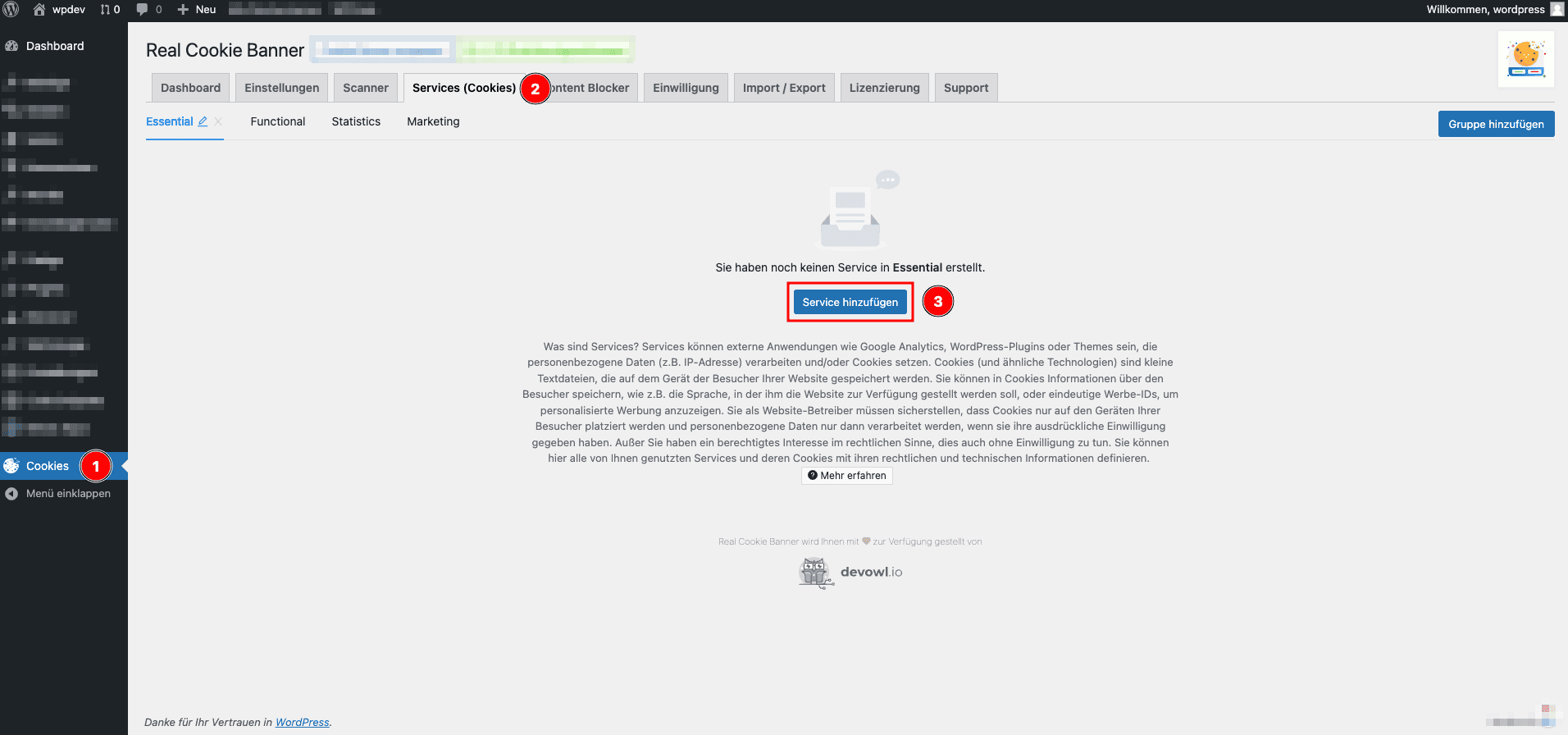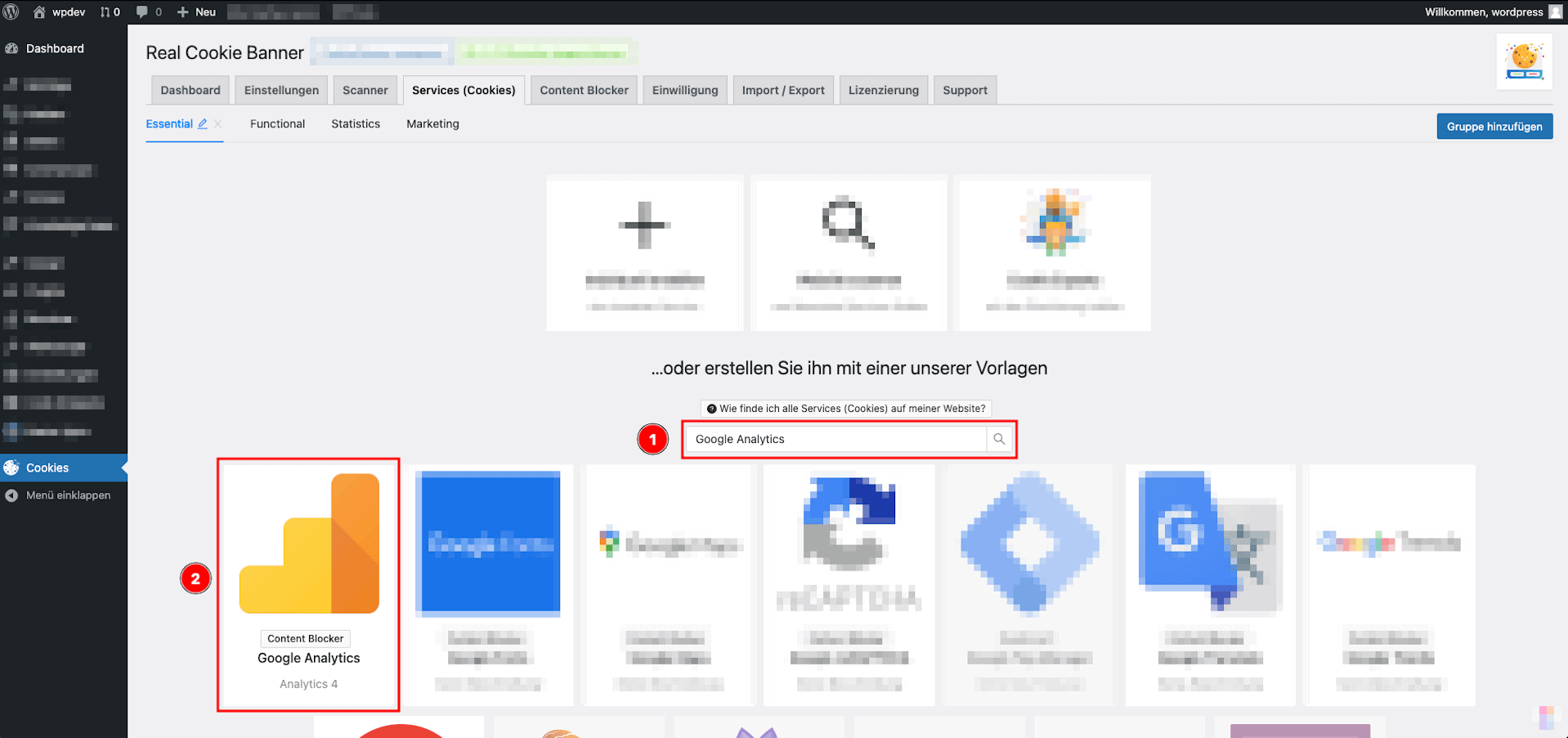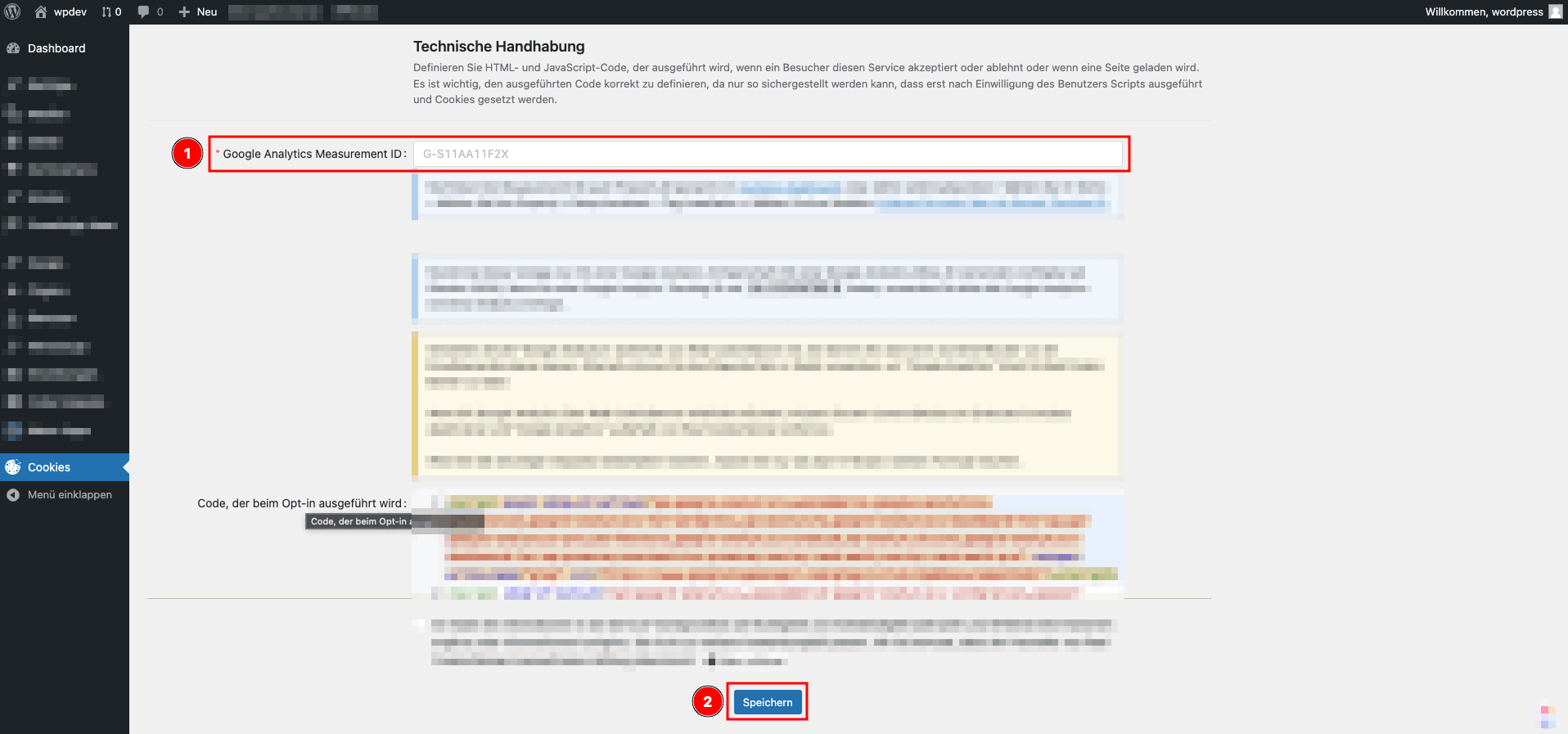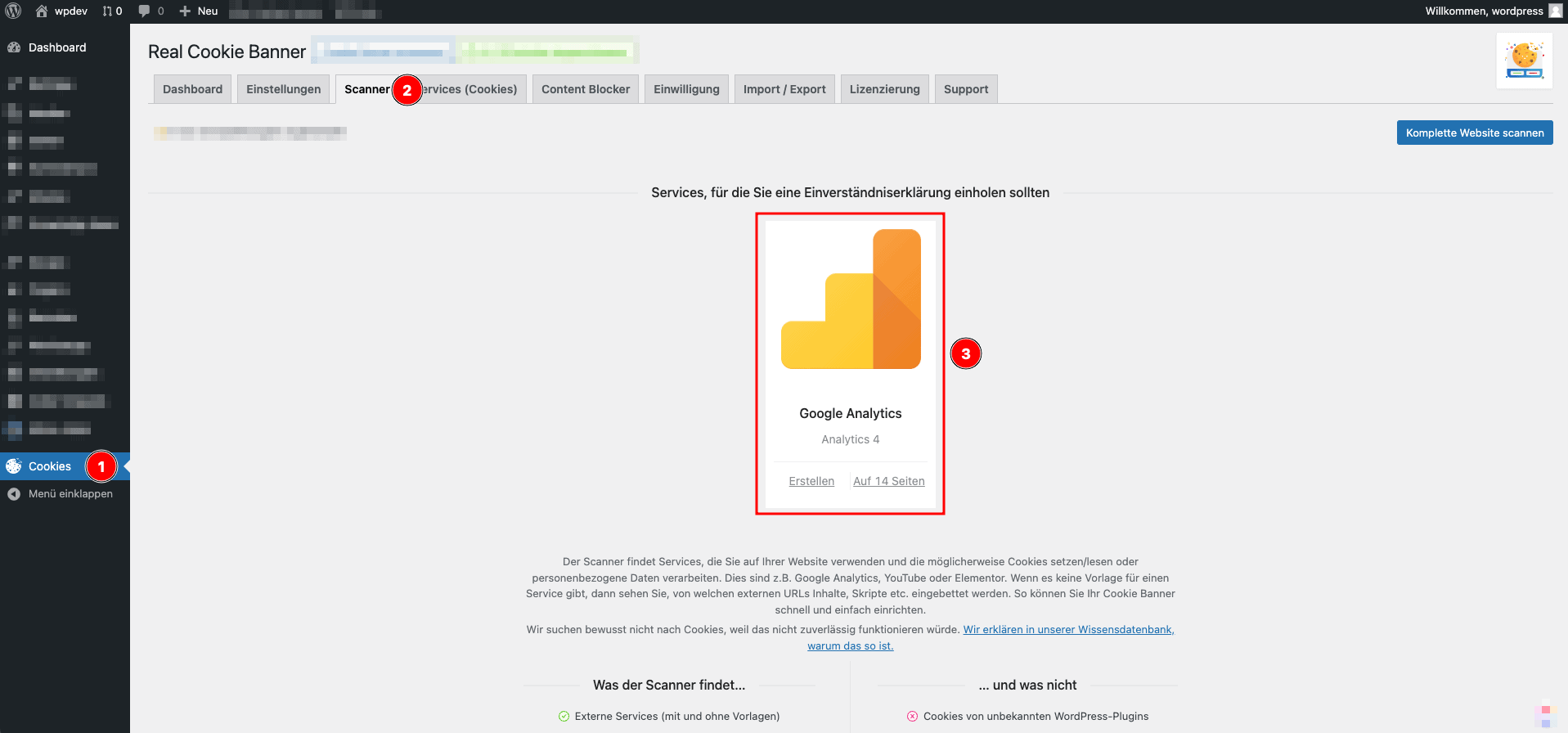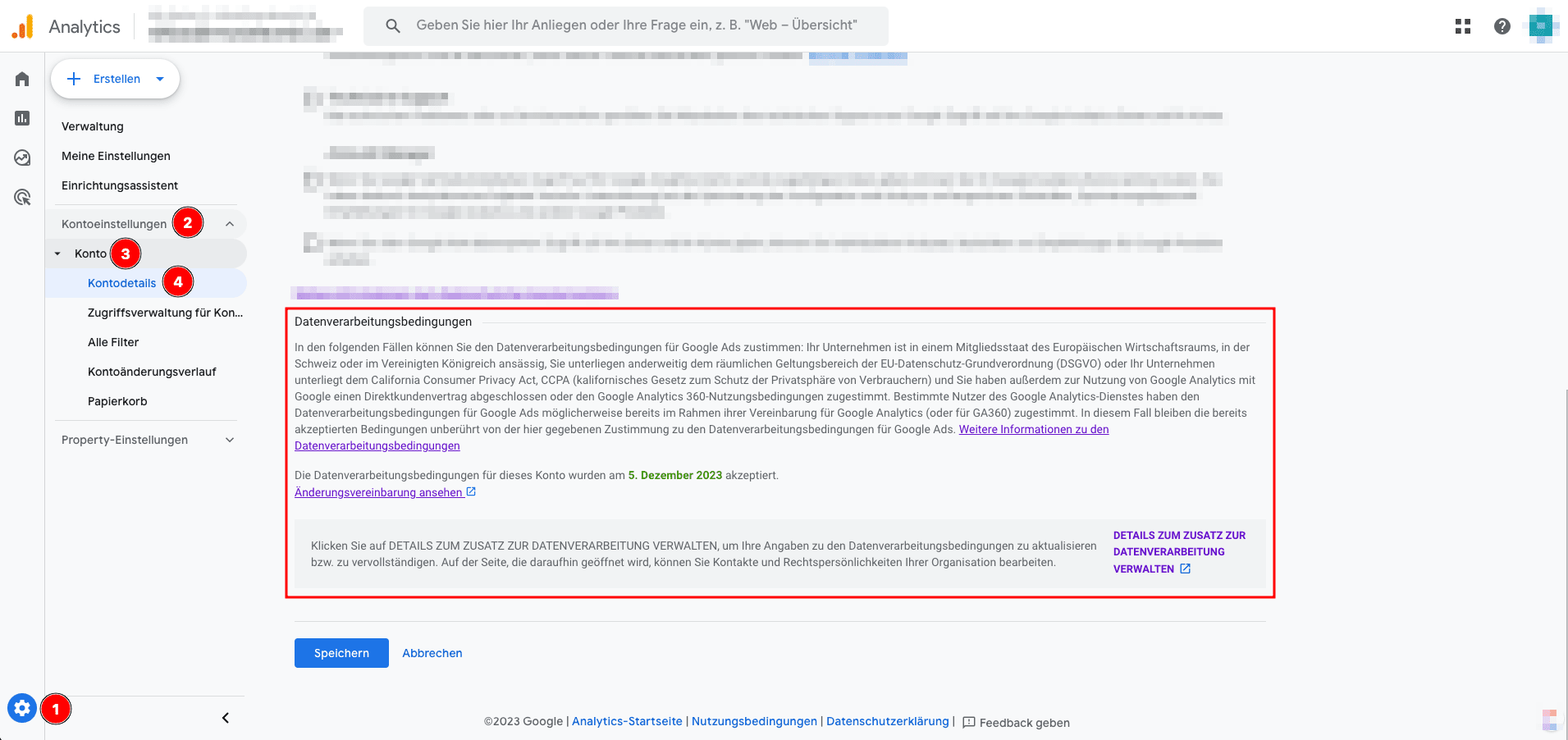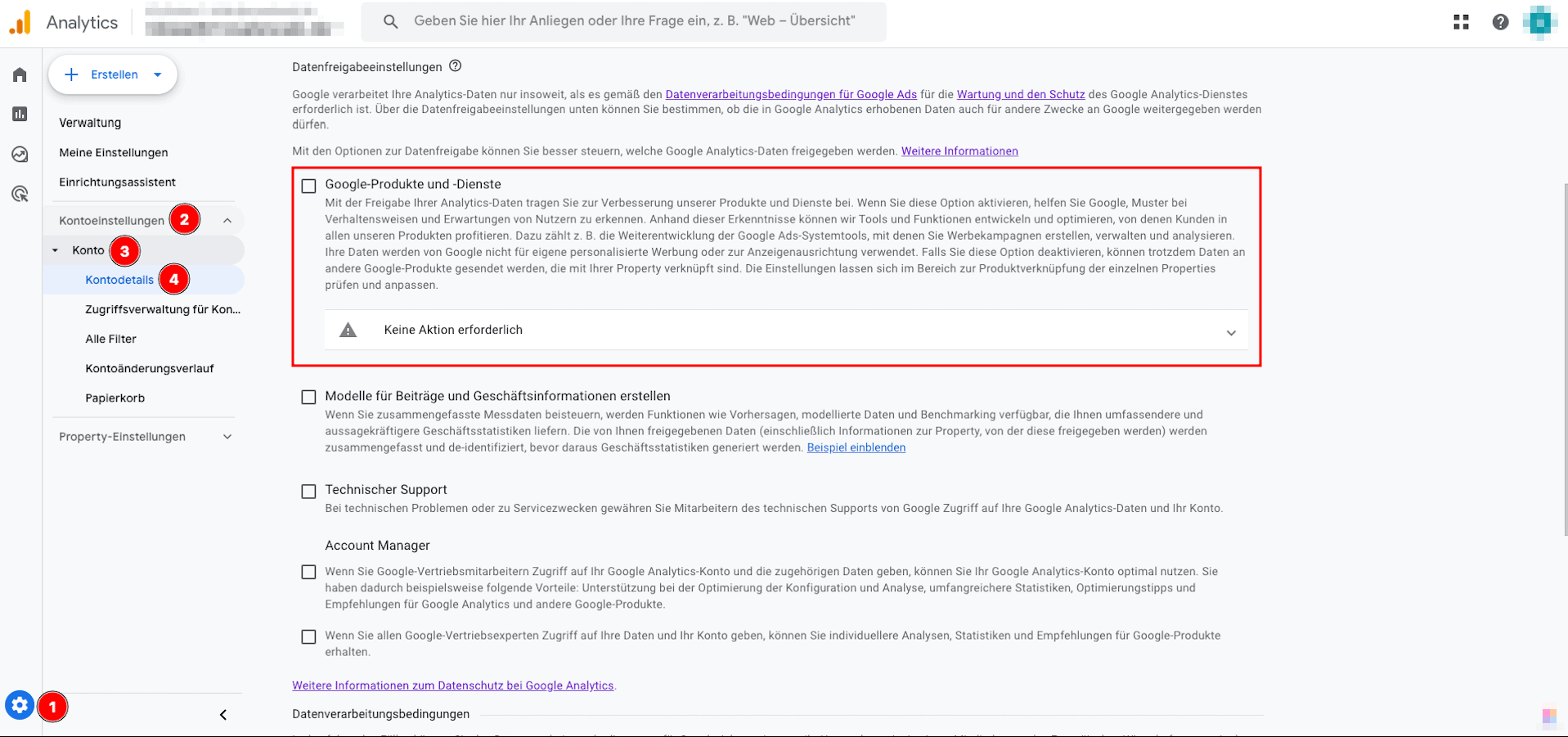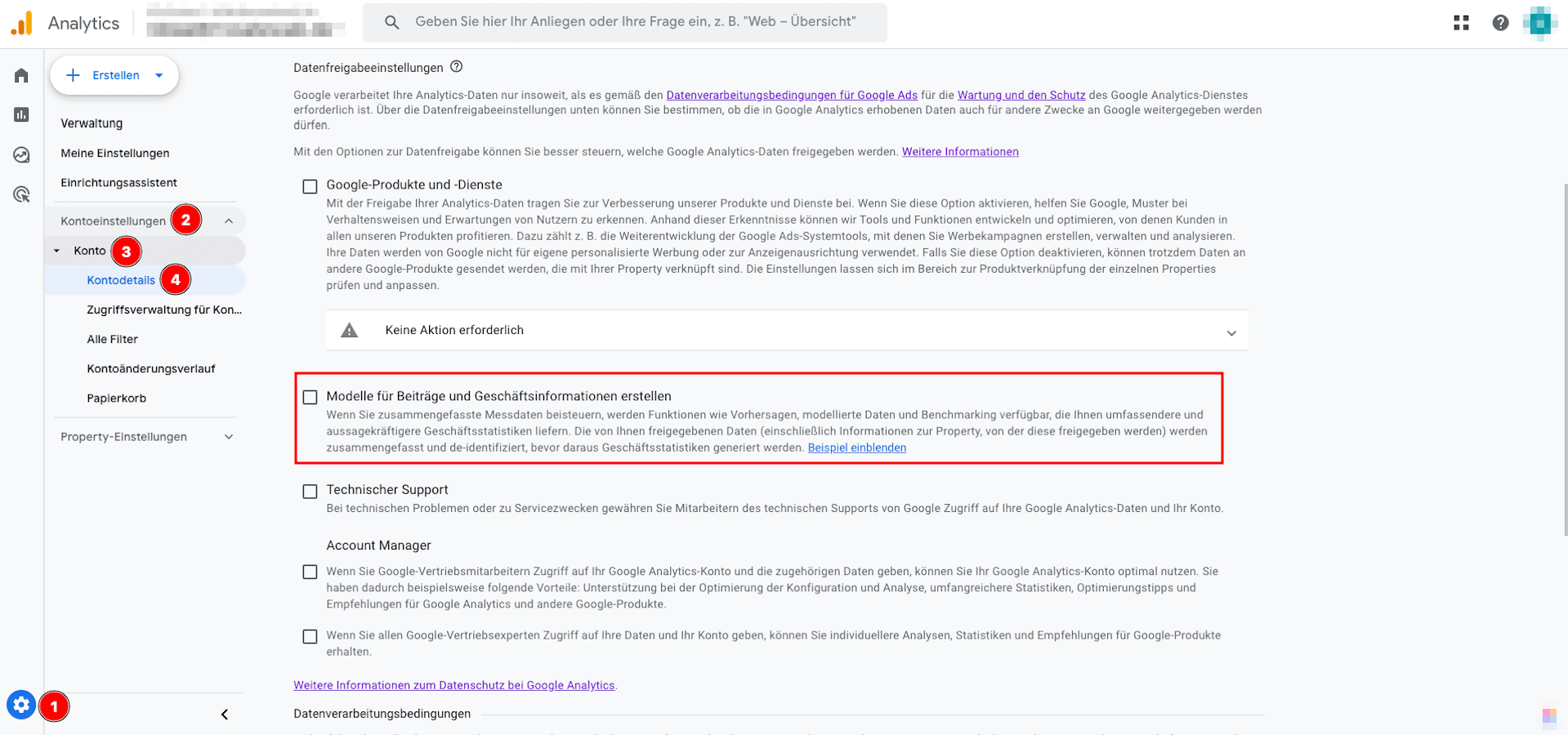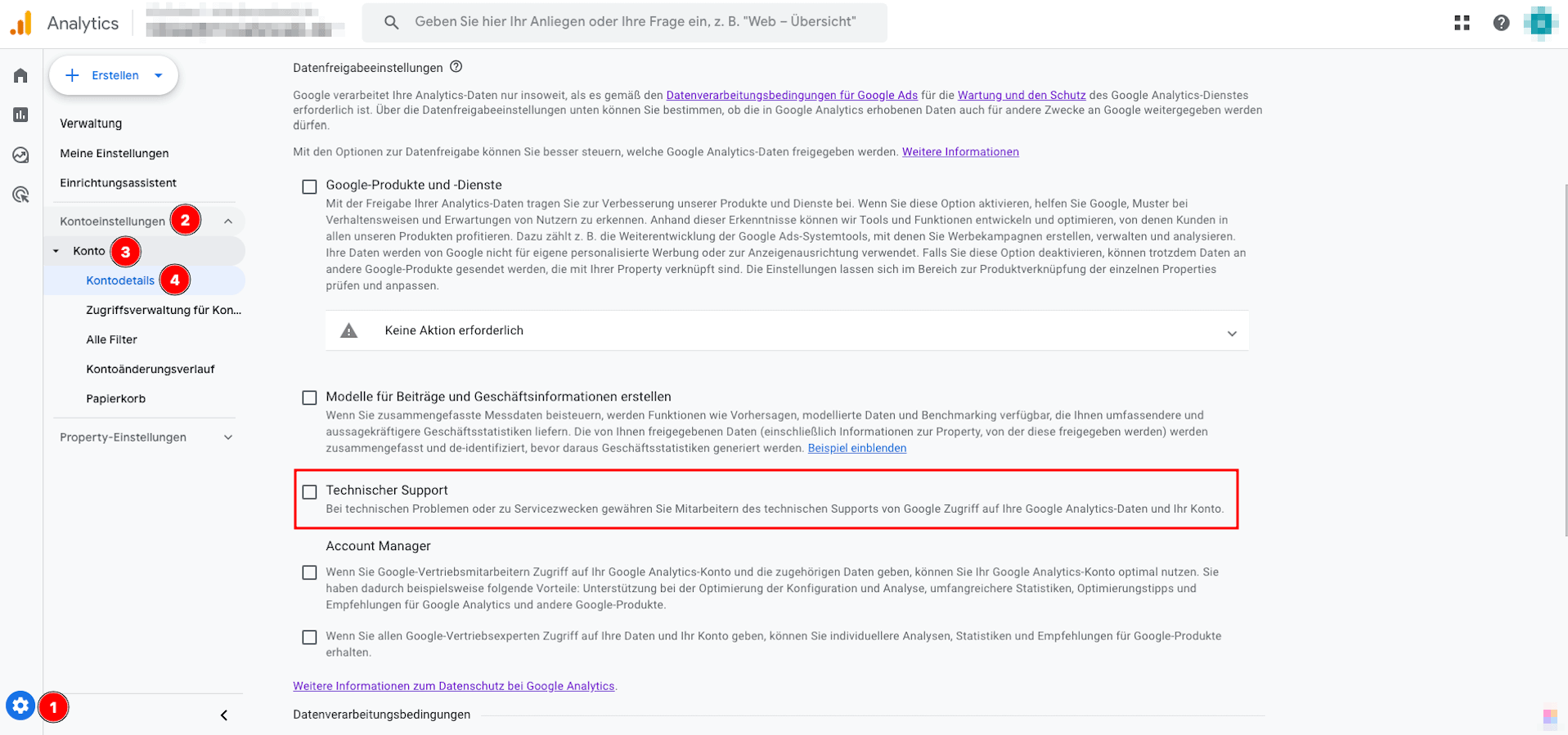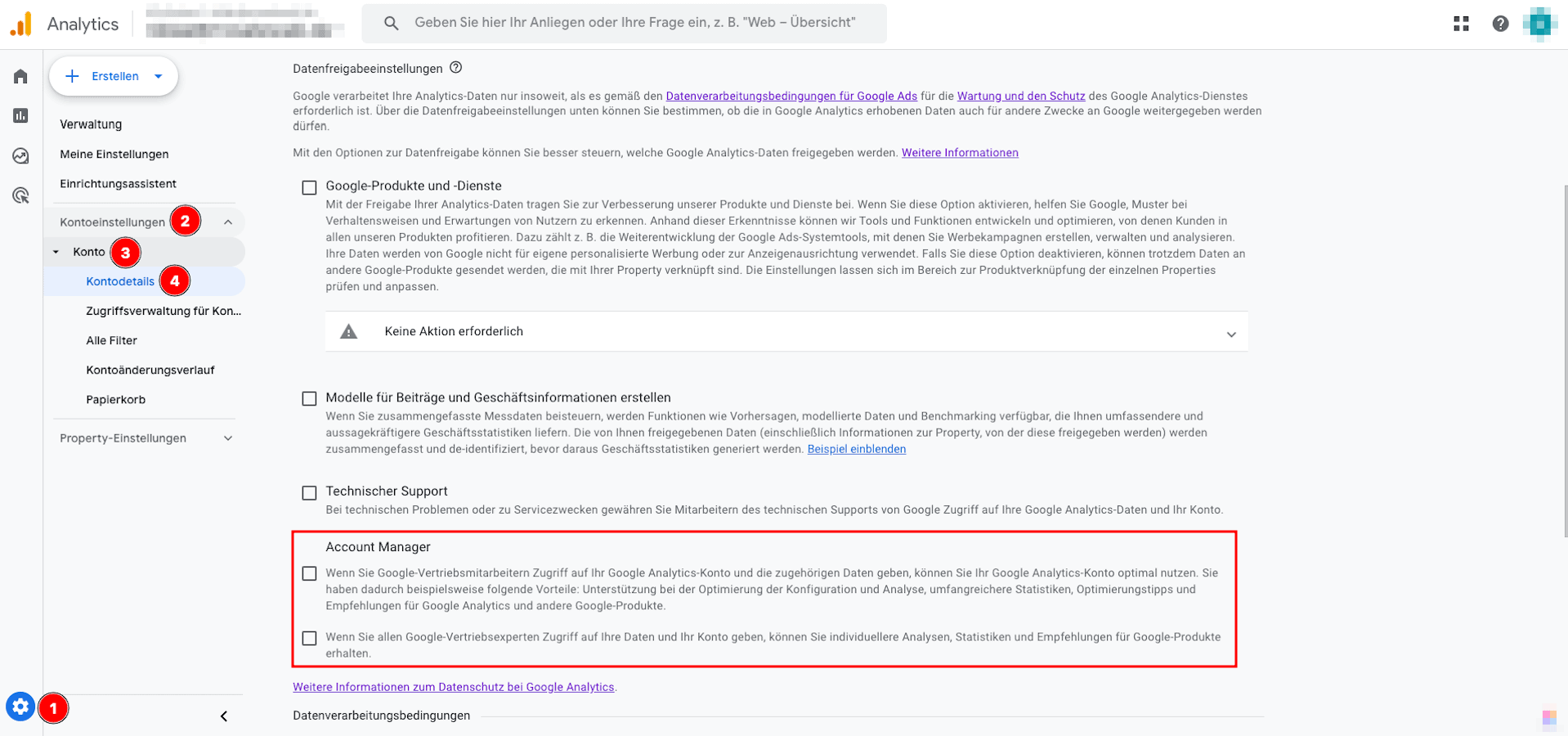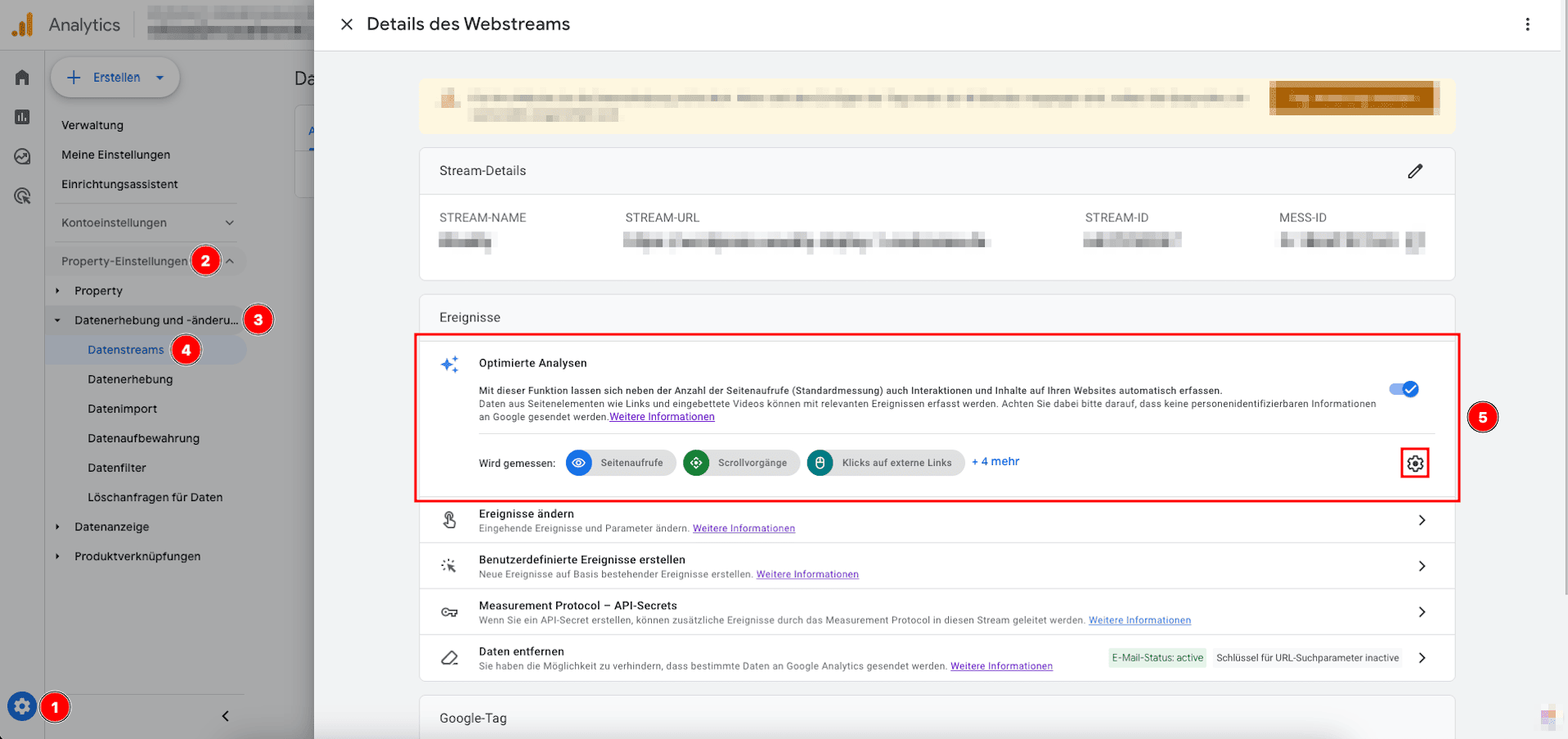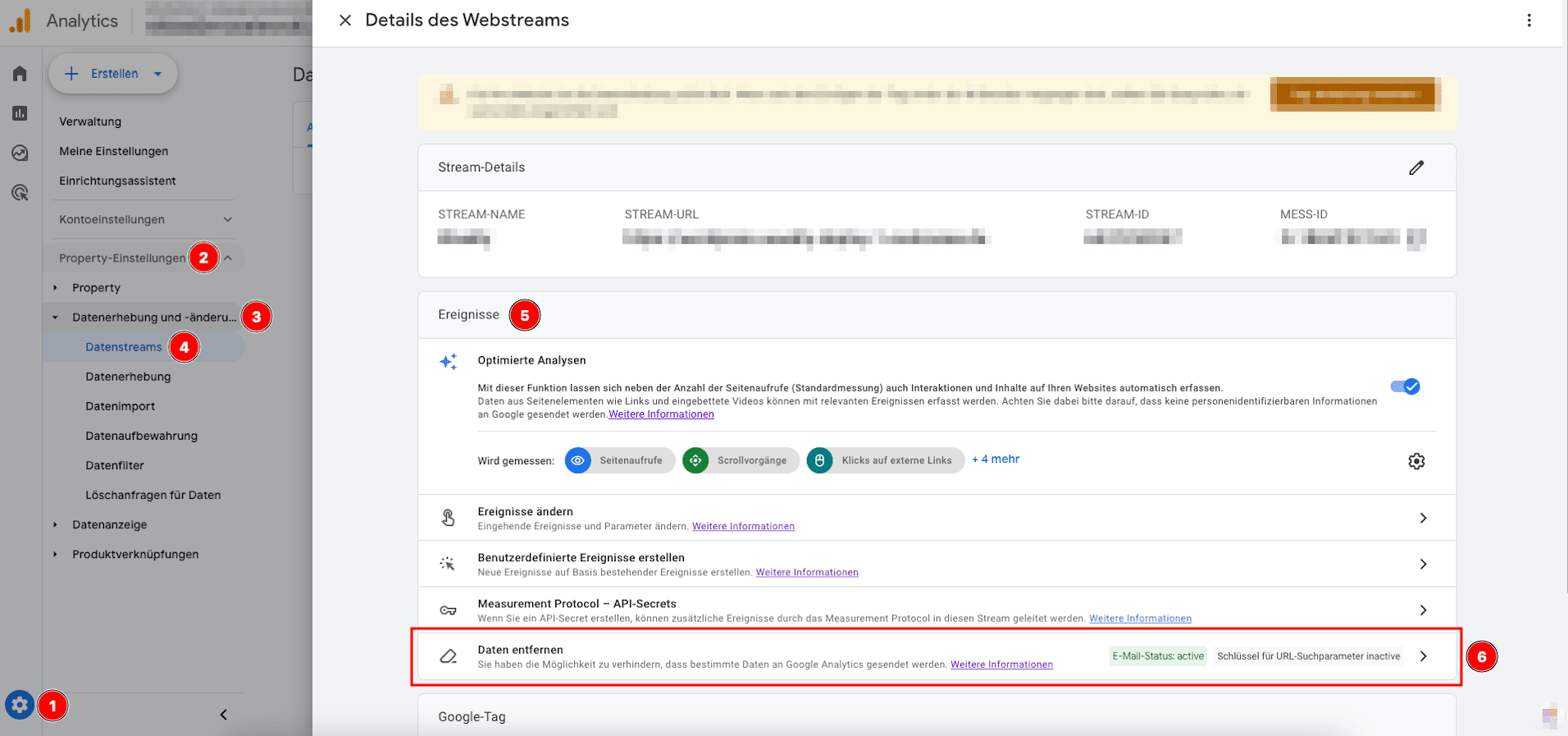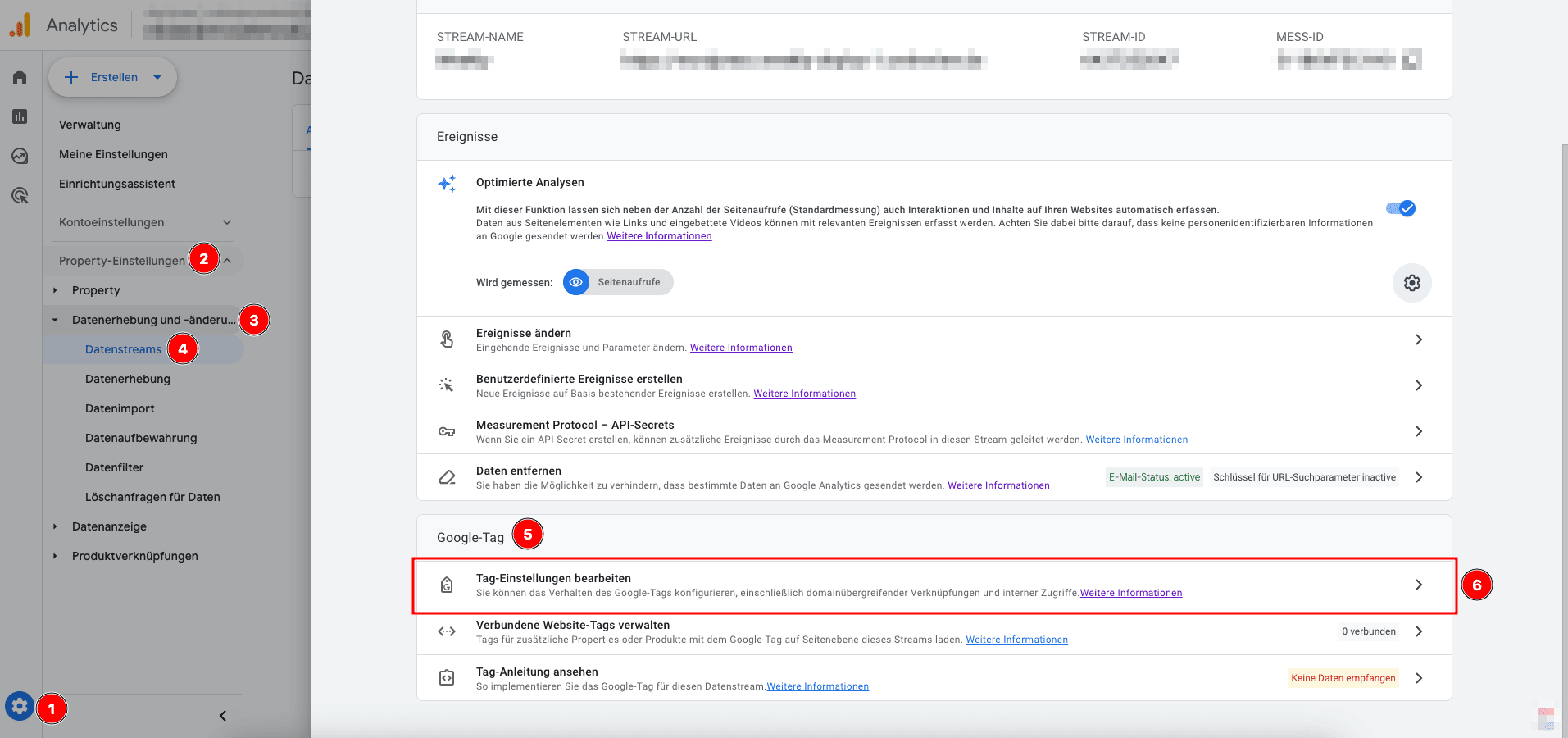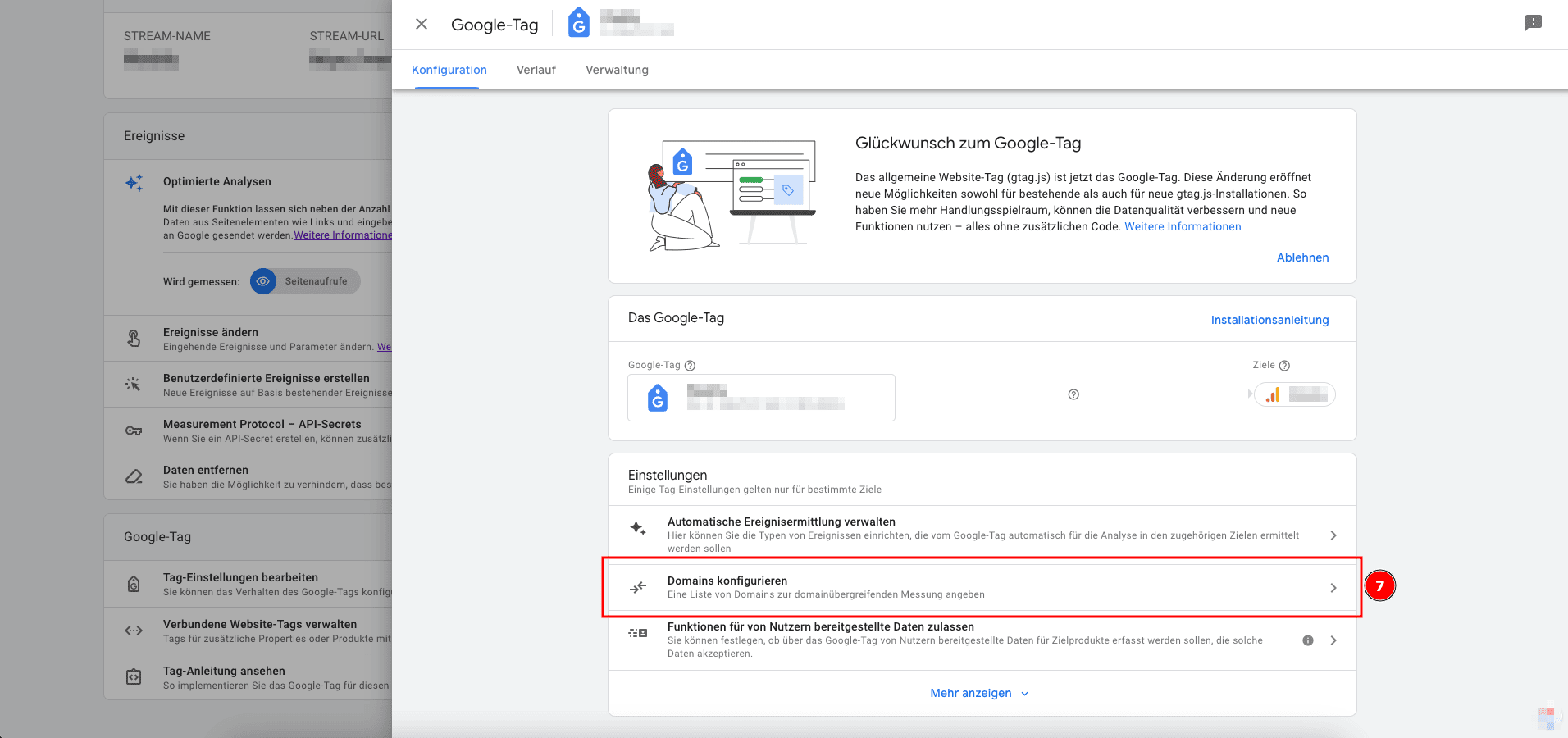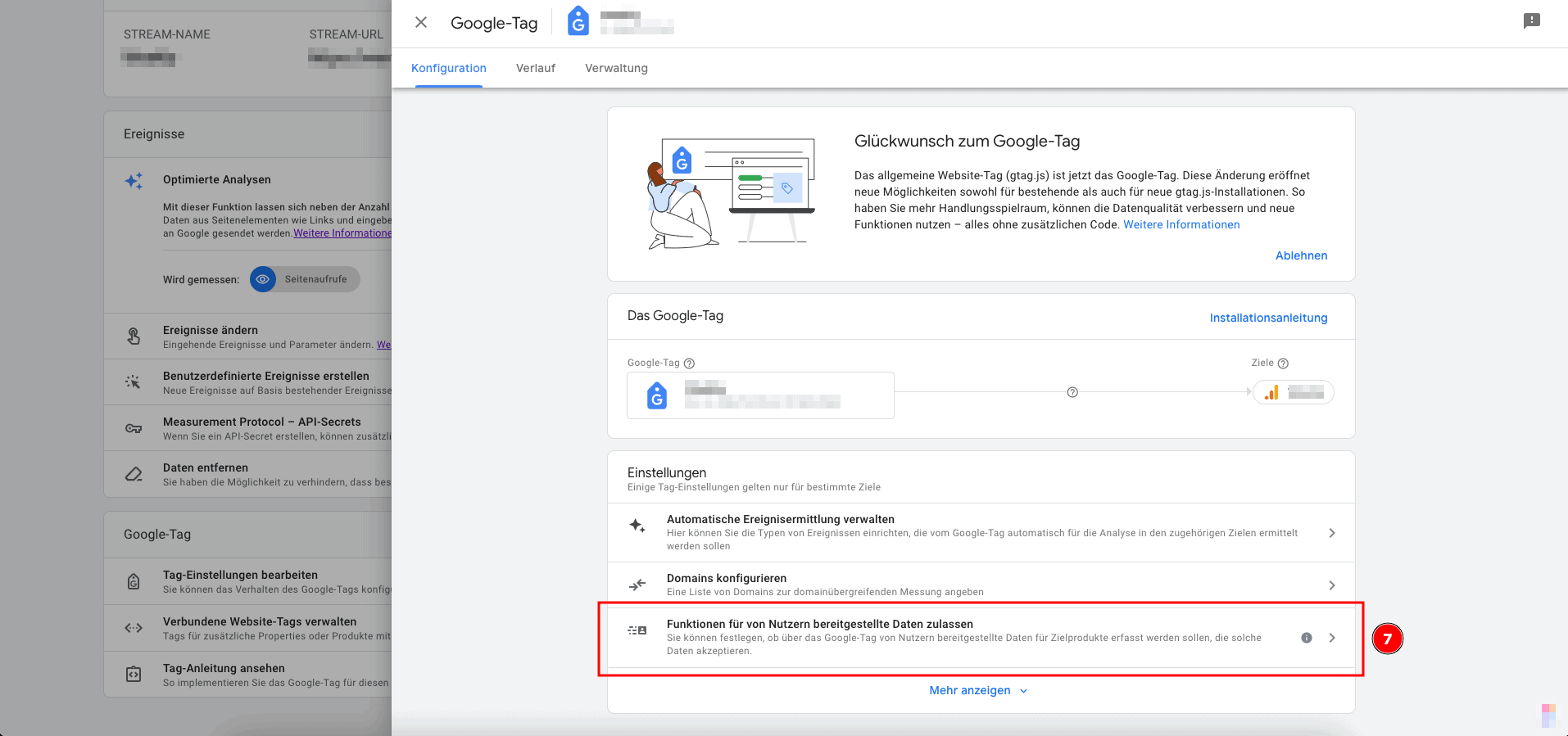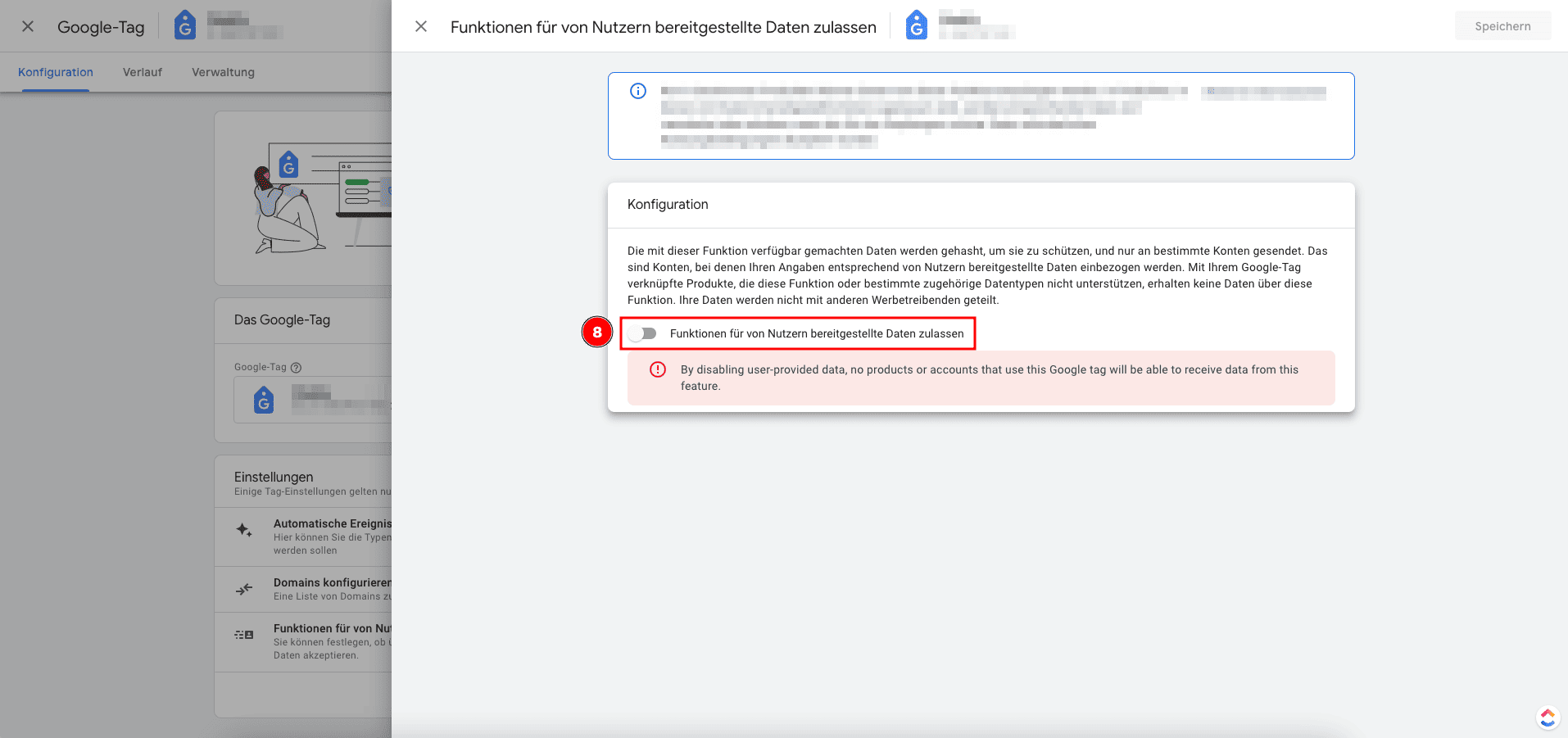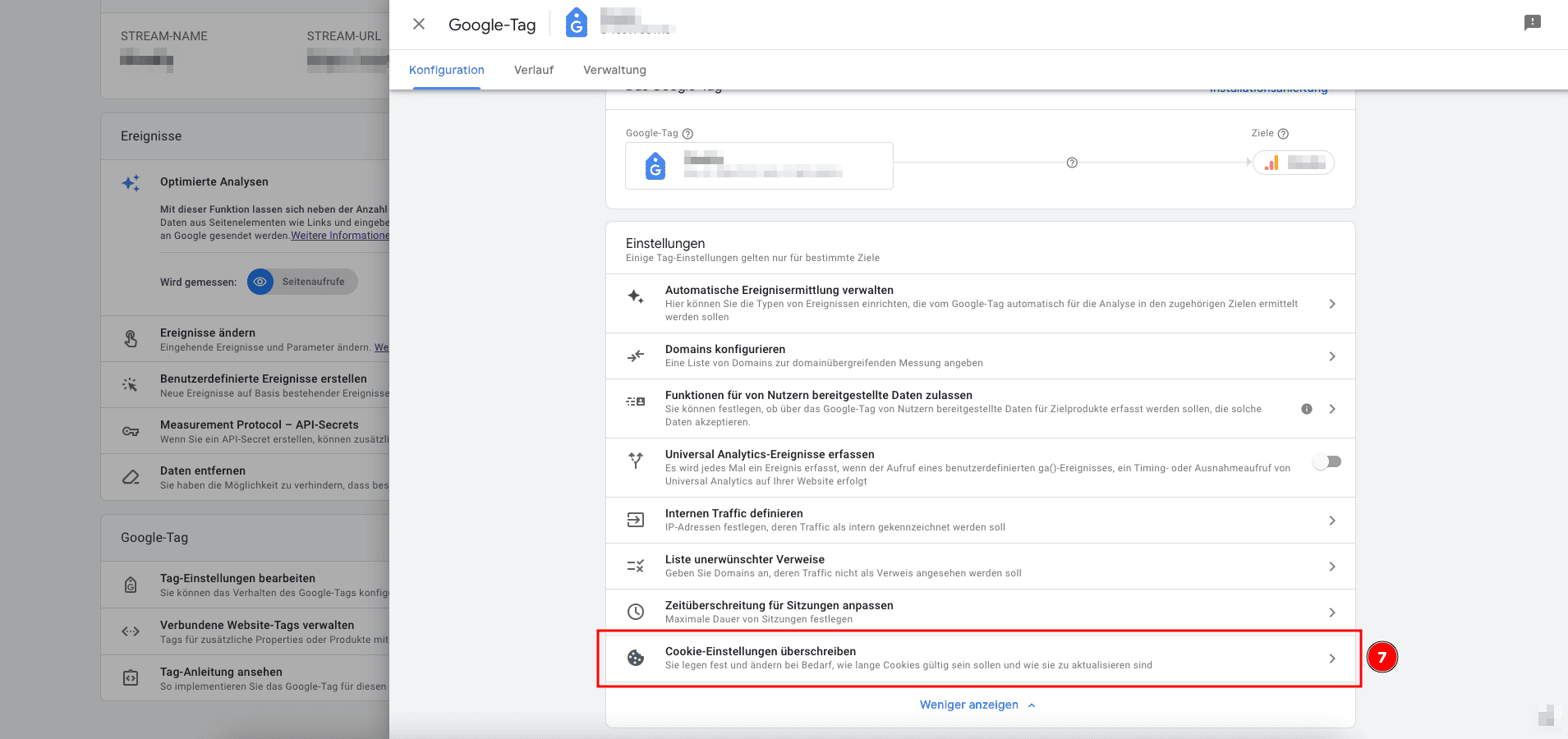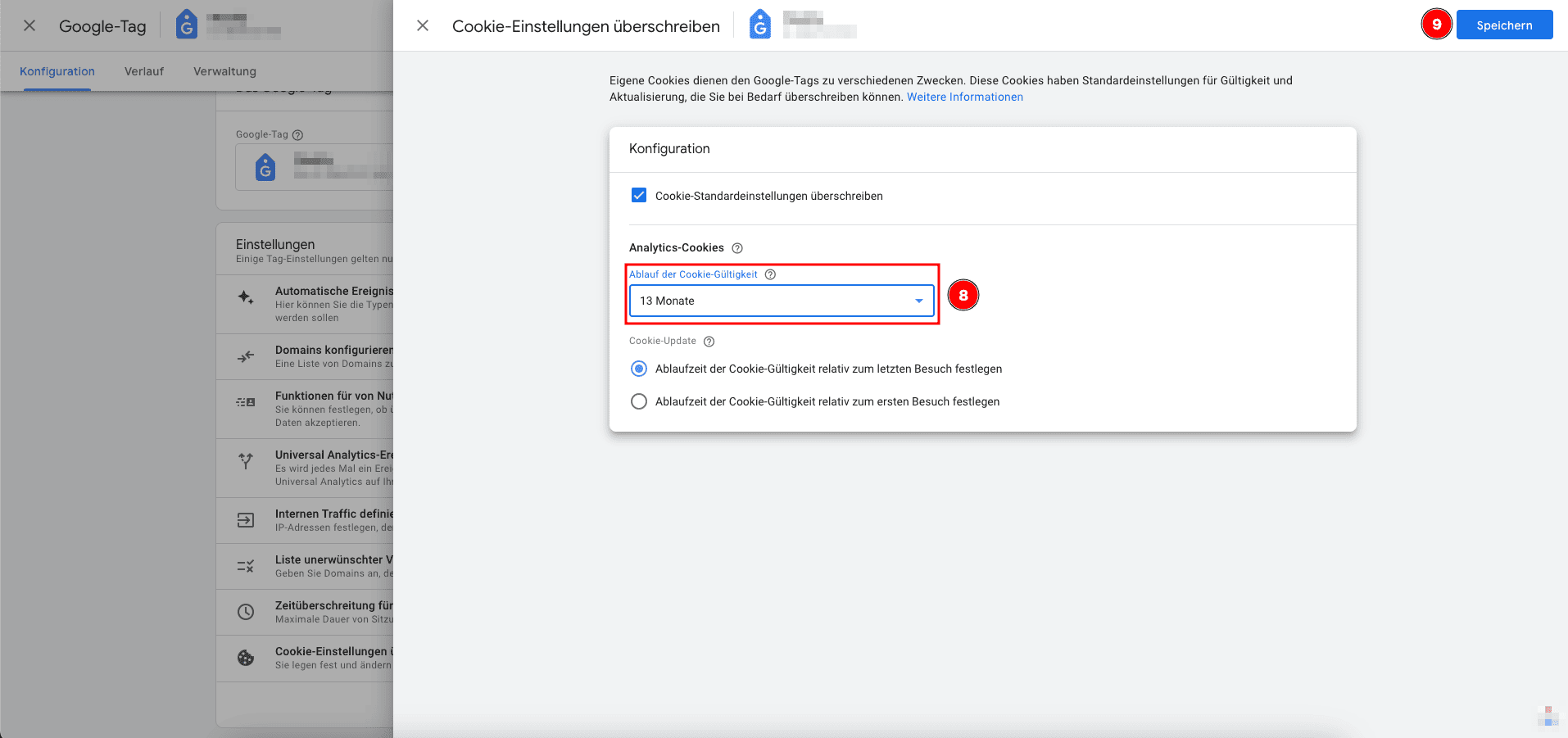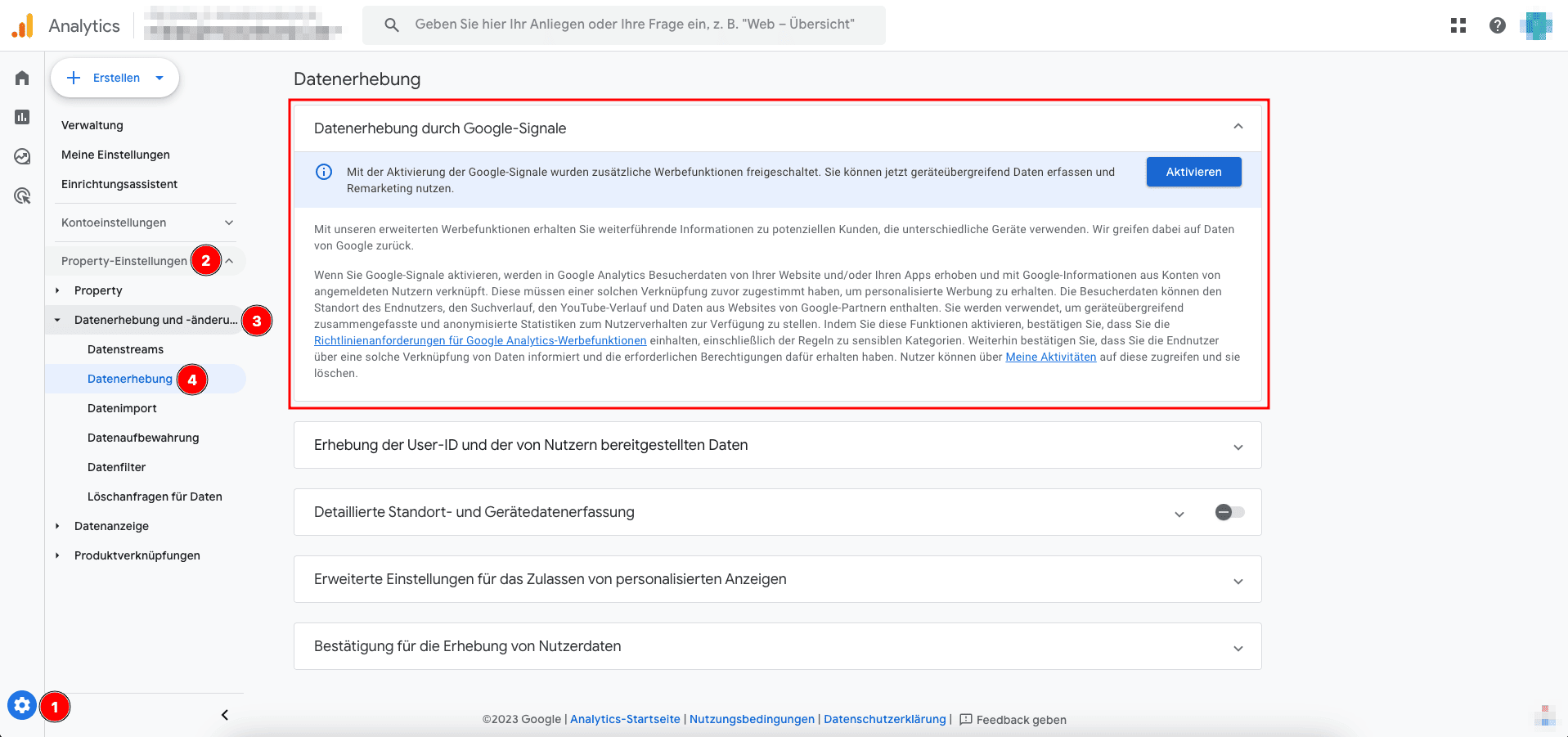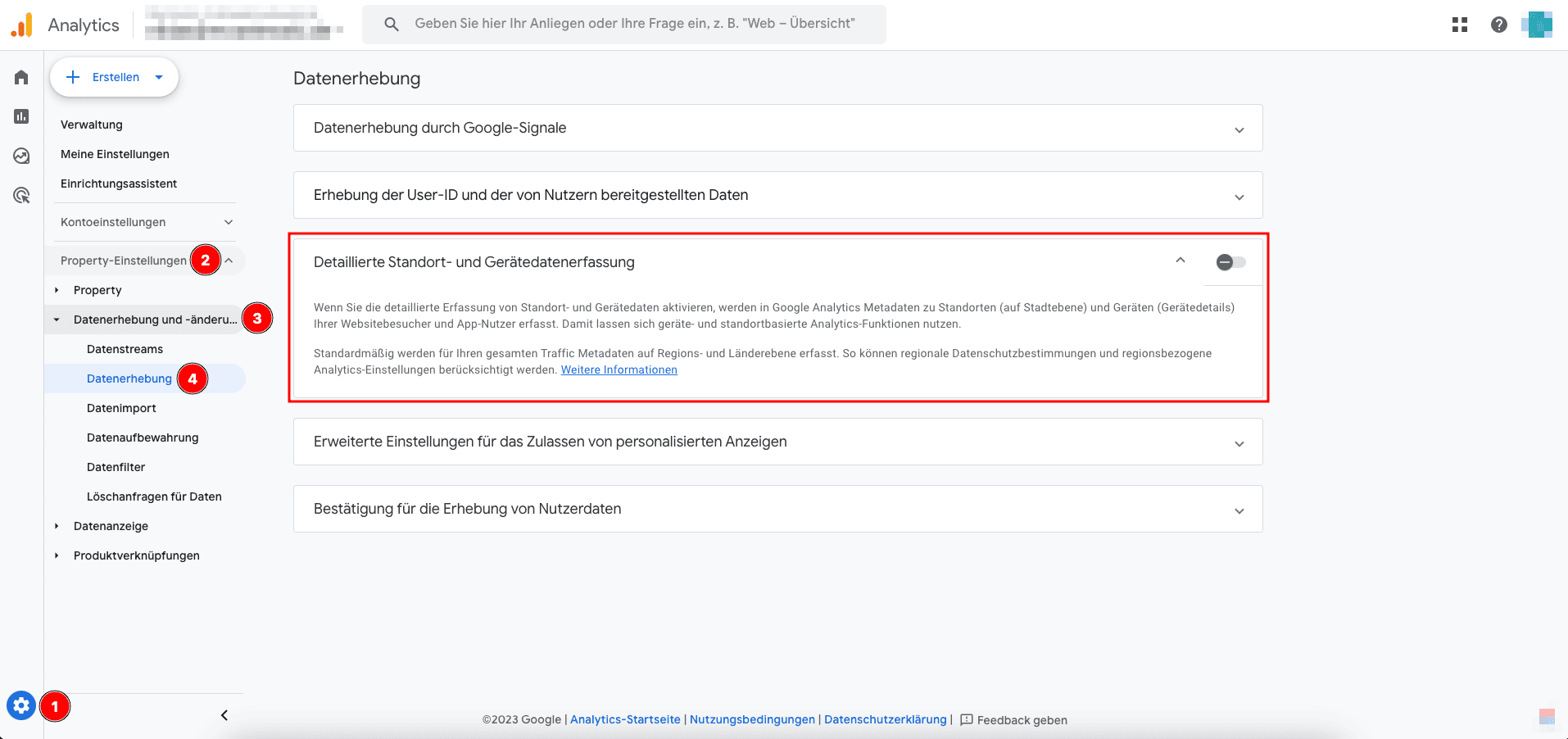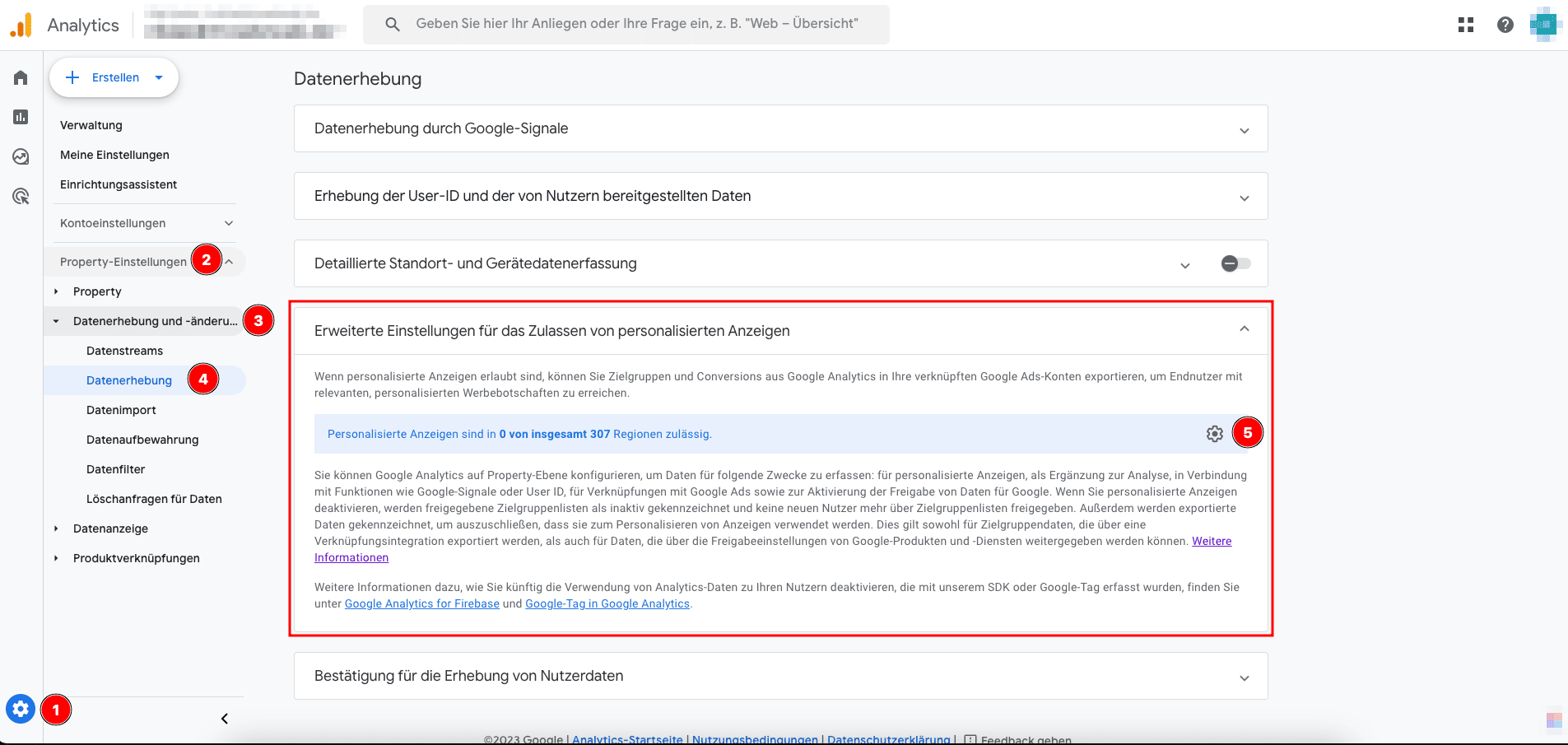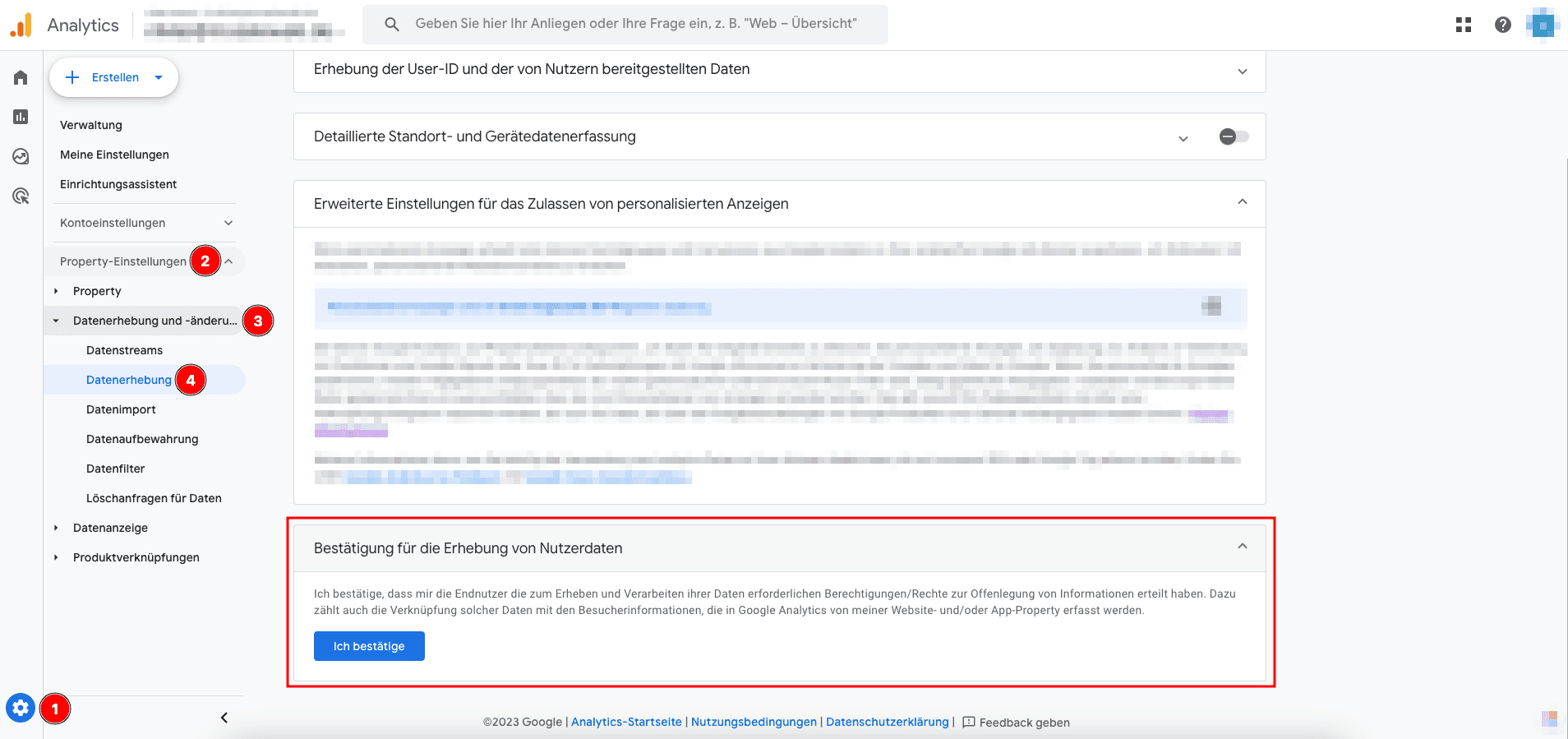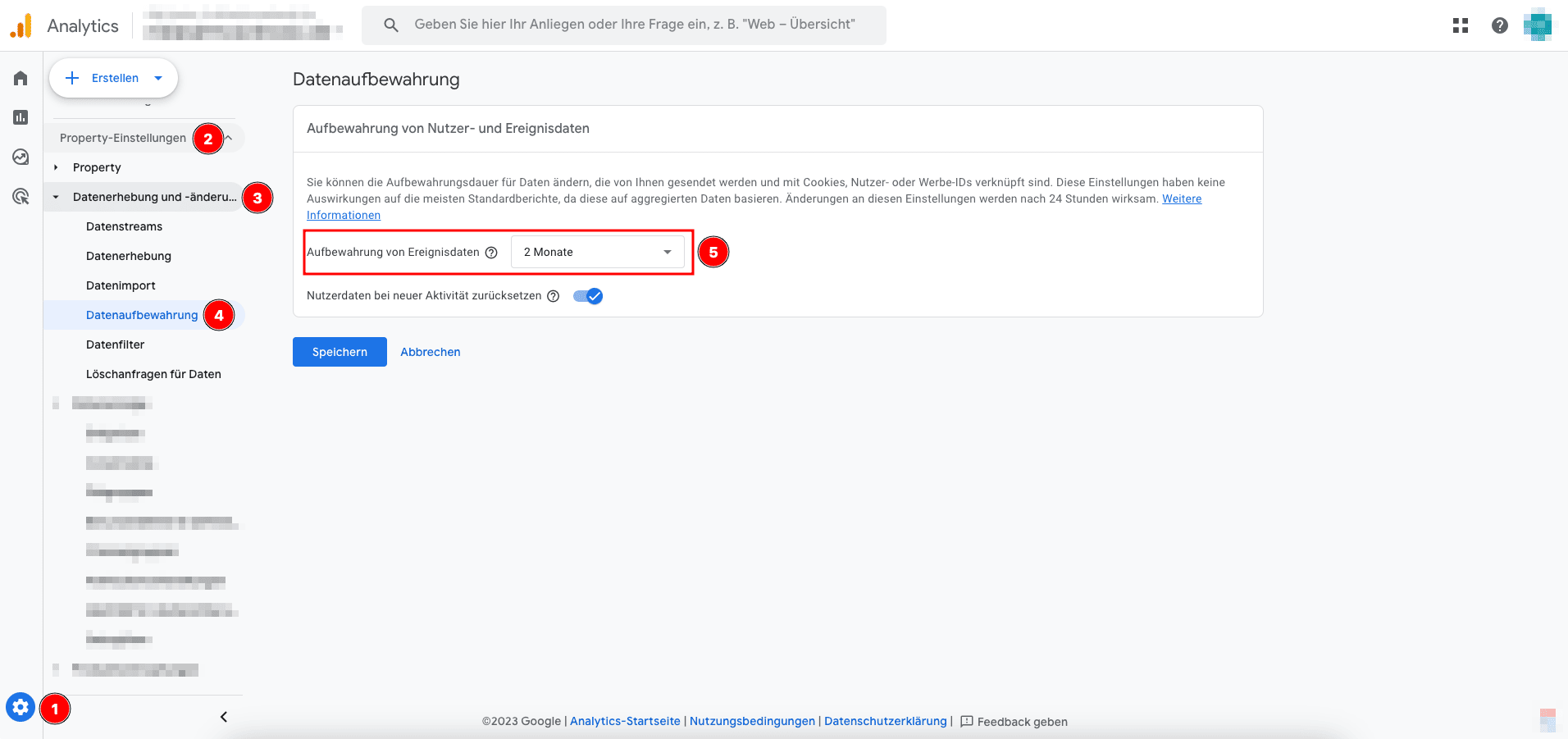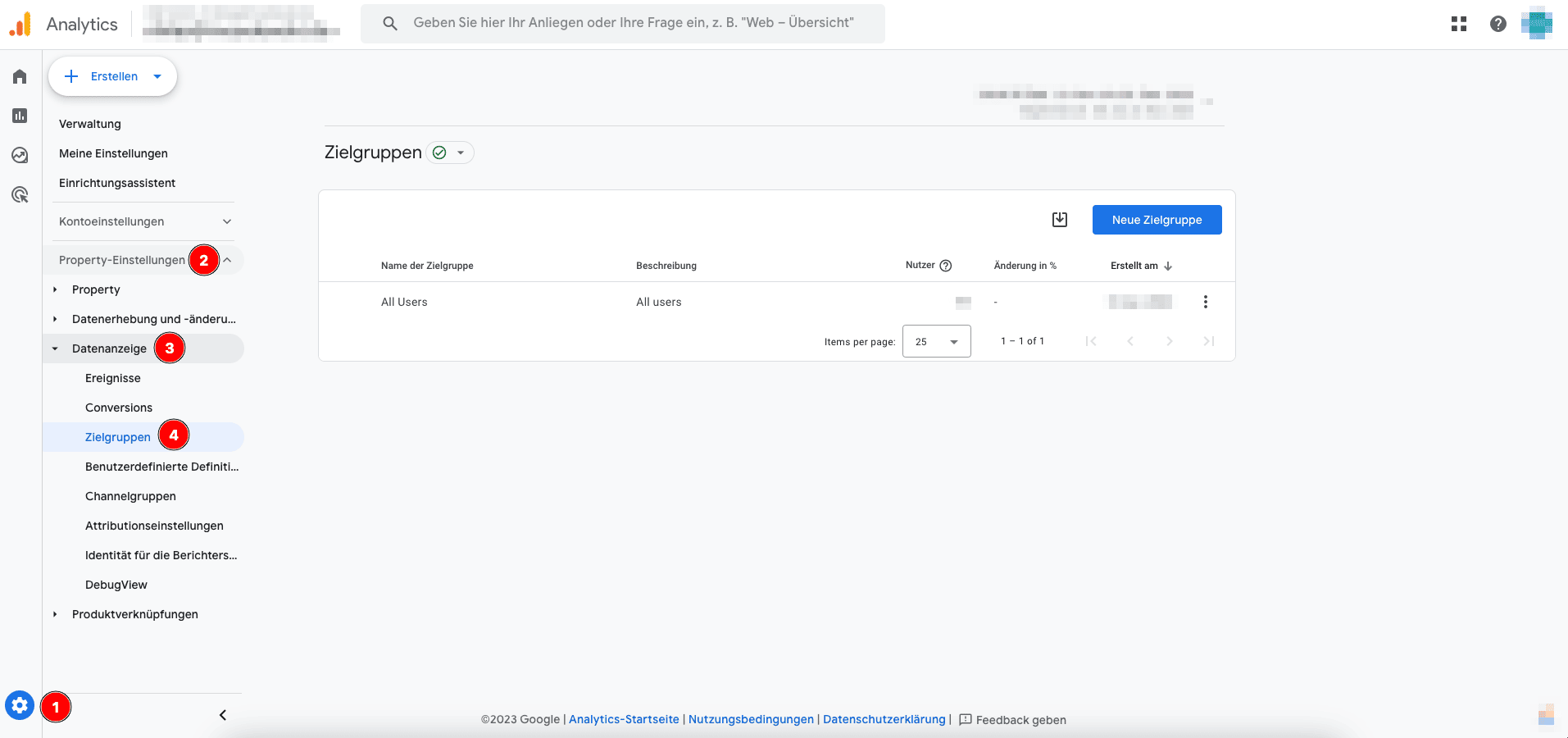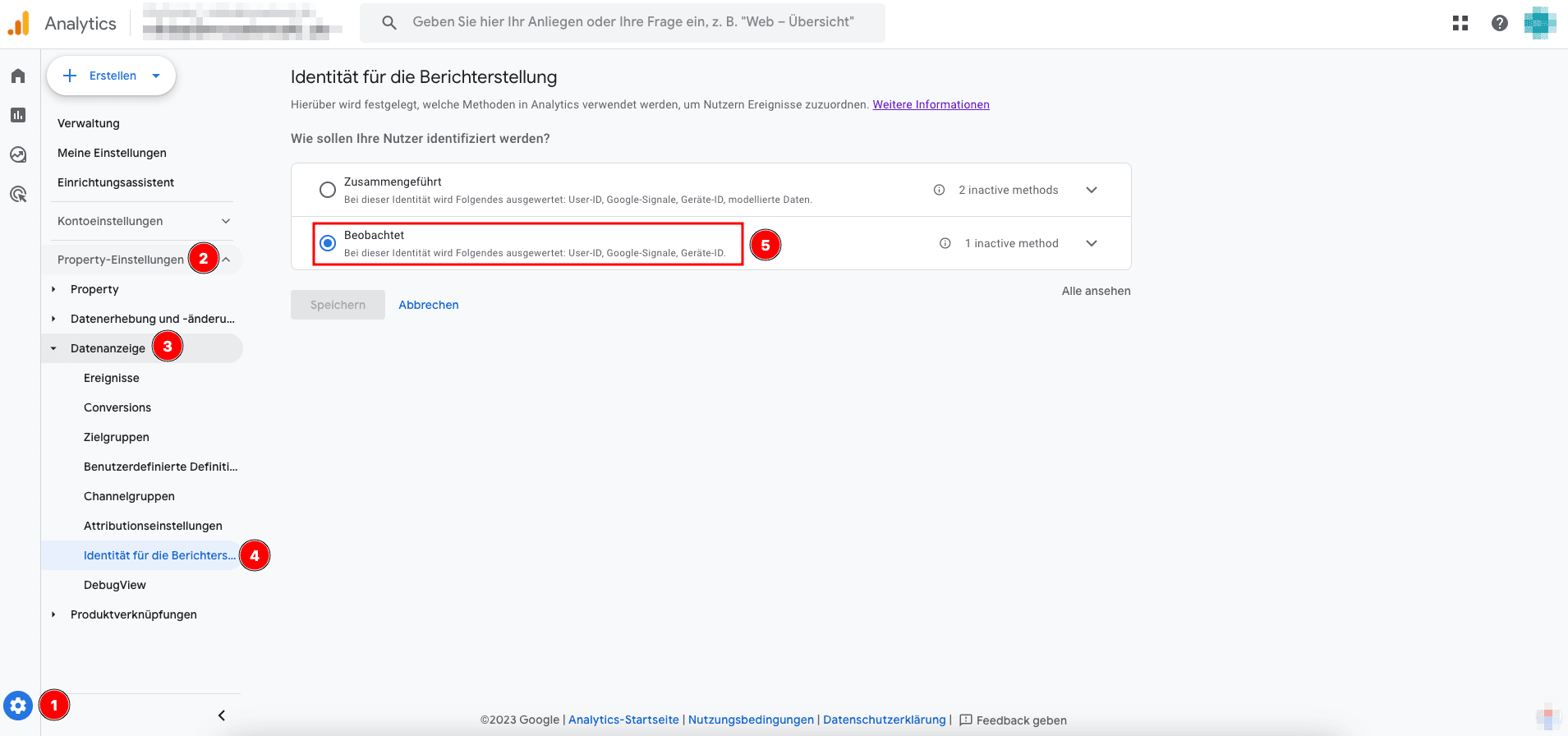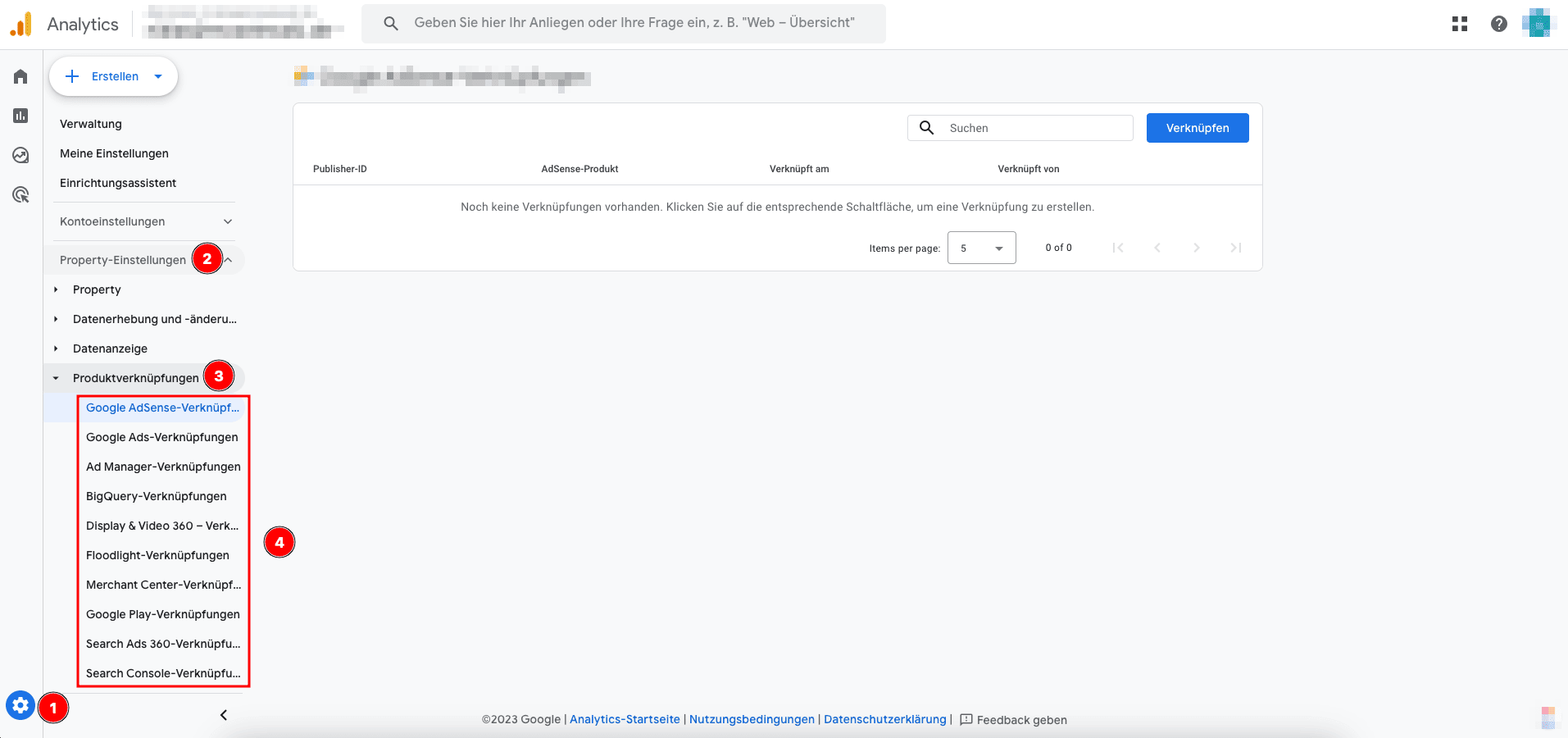Webanalyse-Tools wie Google Analytics (auch als GA4 bezeichnet) werden heutzutage oft als unverzichtbar angesehen, um das Verhalten von Website-Besuchern zu verstehen und zu analysieren. Google Analytics ist zweifellos eines der bekanntesten Tools in dieser Kategorie - und kostenlos, zumindest für die meisten Website-Betreiber. In diesem Artikel werden wir umfassend erklären, wie du Google Analytics mit möglichst datenschutzfreundliche Einstellungen in deine WordPress-Website einbindest und somit DSGVO-konform einrichten kannst. Es gibt viele Einstellungen anzupassen, die du wahrscheinlich noch nie gesehen hast, um das Tool datenschutzkonform verwenden zu können!
Was ist Google Analytics und was ist das Hauptziel?
Google Analytics 4 ist ein kostenloser Webanalysedienst von Google, der dir als Website-Betreiber detaillierte Einblicke in das Verhalten deiner Website-Besucher bietet. Ein Hauptziel bei der Nutzung von Google Analytics ist es, dir als Website-Betreiber dabei zu helfen, deine Website effektiv zu optimieren, indem du umfassende Daten über den Besucherverkehr, die Besucherquellen, das Nutzerverhalten, die Conversion-Raten und vielem mehr erhältst.
Mit Google Analytics kannst du als Website-Betreiber beispielsweise sehr genau herausfinden, wie viele Besucher deine Website hat, woher diese kommen, wie lange sie auf deiner Website verweilen und welche Seiten sie besuchen. Zudem bietet es Informationen über den Erfolg von Marketingkampagnen und das Ranking der Website in Suchmaschinen. Du kannst diese Daten nutzen, um fundierte Entscheidungen zur Verbesserung der Website und zur Zielerreichung zu treffen. Außerdem können die erhobenen Daten in weiteren (Google)-Produkten verwendet werden, um z.B. Werbekampagnen in Google Ads zu optimieren oder einzelne Website-Besucher mit personalisierter Werbung zielgerichtet anzusprechen.
Plump gesagt, kannst du deine Website durch Google Analytics verbessern, um einerseits mehr Besucher auf deine Website zu locken und andererseits mehr Geld zu verdienen. Klingt alles in allem erst einmal sehr verlockend, oder?
Wann kann es sich lohnen, mit Google Analytics zu arbeiten?
Der Einsatz von Google Analytics kann sich sehr lohnen, weil du damit die Art der Nutzung deiner Website verstehen, deine Website zur besseren Benutzererfahrung optimieren, die wirksamsten Marketing-Maßnahmen herausfinden und datenbasierte Entscheidungen treffen kannst. In der Theorie klingt das Tool Google Analytics nach einem Traum, allerdings sieht es in der Realität so aus, dass die wenigsten Website-Betreiber auch nur im Ansatz die Möglichkeiten von Google Analytics nutzen und durch die Einbindung auf ihrer Website hauptsächlich fleißig Daten für Google sammeln.
Google Analytics ist ein sehr umfangreiches und komplexes Programm. Wir empfehlen dir daher vor der Nutzung von Google Analytics im Vorhinein intensiv zu überprüfen, ob dir dieser Service einen tatsächlichen Mehrwert gegenüber anderen datenschutzfreundlichen Analyse-Tools bietet und für dich kein anderer Service zur Verarbeitung von den Daten deiner Website-Besucher infrage kommt. Einfachere und datenschutzfreundlichere Services als Alternativen zu Google Analytics sind z.B. Matomo oder Statify.
Zusammenfassend lässt sich also sagen, dass Google Analytics ein sehr nützliches Werkzeug sein kann, um Website-Leistung und Online-Marketing zu verbessern, wenn man weiß, wie man es einsetzen muss und die Analyse-Ergebnisse interpretieren kann.
Datenschutz bei Google Analytics und Kritik
Google gibt an verschiedenen Stellen an, viele Schritte unternommen zu haben, um sicherzustellen, dass die durch Google Analytics gesammelten Daten sicher, anonym und nach den Vorgaben der DSGVO verarbeitet werden. Jedoch kann man bei all den Dokumenten zum Datenschutz bei Google schnell einmal den Überblick verlieren, weil Google neben der allgemeinen Datenschutzerklärung, den Datenverarbeitungsbedingungen auch spezielle Datenschutzerklärung für Google Analytics und viele weitere Dokumente anbietet. Allerdings hält sich das Vertrauen vieler Experten und zuständiger Gerichte, insbesondere auf die Einhaltung der europäischen Vorschriften, in Grenzen.
Ein Hauptkritikpunkt an der umfangreichen Datenverarbeitung durch Google ist das Fehlen einer tatsächlichen Möglichkeit zur Überprüfung, wie Google selbst mit den Daten umgeht, wie lange die Daten gespeichert werden und zu welchen Zwecken sie die Daten verwenden.
Maßnahmen zur DSGVO-konformen Nutzung von Google Analytics in WordPress
Google Analytics ist in seinen Standardeinstellungen nicht sehr datenschutzfreundlich. Man könnte unterstellen, dass Google so viele Daten wie möglich für dich und vor allem für sich selbst sammeln will, unabhängig davon, ob dies notwendig ist. Aber welche Schritte musst du unternehmen und welche Optionen musst du in Google Analytics anpassen, um sicherzustellen, dass du datenschutzfreundlich arbeitest und die Datenschutzvorschriften so umfassend wie möglich erfüllst? Wir gehen mit dir alle Schritte im Detail durch, damit du Google Analytics auf deiner WordPress-Website datenschutzkonform einsetzen kannst!
Im Folgenden gehen wir davon aus, dass dein Google-Konto bereits eingerichtet ist, dass du dich in deinem Google Analytics Konto befindest und dass du dort bereits eine Property für deine Website eingerichtet hast.
Einwilligung für Google Analytics in WordPress einholen
Bevor du Google Analytics auf deiner Website einsetzen kannst, brauchst du die Einwilligung deiner Besucher. Wir haben in einem anderen Artikel beschrieben, wofür genau du Einwilligungen auf deiner Website brauchst. Du kannst Real Cookie Banner für die datenschutzkonforme Integration von Google Analytics verwenden.
Binde Google Analytics direkt über Real Cookie Banner ein (empfohlen):
Wenn du Real Cookie Banner in deinem WordPress installiert hast, kannst du Google Analytics ganz einfach mit Hilfe unserer vorgefertigten Service-Vorlage (in der PRO-Version erhältlich) integrieren.
1. Navigiere in deinem WordPress-Backend zu Cookies > Services (Cookies) und klicke auf "Service hinzufügen", um den Service zu erstellen.
2. Suche nach "Google Analytics - Analytics 4" und wähle die Vorlage aus.
Gib deine "Google Analytics Measurement ID" in den Dienst ein. Du findest deine Measurement ID im Analytics Dashboard unter Verwaltung (Zahnrad) > Property-Einstellungen > Datenerhebung und -änderung > Datenstreams > [Wähle deinen Steam] > Drücke das "Kopieren"-Icon bei Measurement ID.
Von nun an wird Google Analytics direkt nach der Einwilligung deines Website-Besuchers eingebettet!
Einholung der Einwilligung für die Einbettung von Google Analytics über ein Skript oder Drittanbieter-Plugin:
Wenn du Real Cookie Banner installiert und Google Analytics bereits auf deiner Website integriert hast, findet unser Scanner den Service automatisch und zeigt dir die entsprechende Service-Vorlage an.
1. Klicke in den Suchergebnissen auf die Google Analytics Kachel (oder das Plugin, das du dafür verwendest, wie MonsterInsights) auf "Erstellen", um den Service zu erstellen.
2. Gib deine "Google Analytics Measurement ID" in den Dienst ein. Du findest deine Measurement ID im Analytics Dashboard unter Verwaltung (Zahnrad) > Property-Einstellungen > Datenerhebung und -änderung > Datenstreams > [Wähle deinen Steam] > Drücke das "Kopieren"-Icon bei Measurement ID.
3. Klicke auf "Speichern", um den Service zu erstellen und automatisch die Konfiguration des Content Blockers für diesen Service zu übernehmen. Mit dem Content Blocker stellen wir sicher, dass der Service nicht eingebettet wird, bevor deine Nutzer ihre Einwilligung gegeben haben.
Google Analytics in der Datenschutzerklärung erläutern
Neben der Einholung der Einwilligung sollte natürlich auch ein Hinweis auf die Verwendung von Google Analytics in der Datenschutzerklärung deiner Website enthalten sein. Darin sollte detailliert erklärt werden, dass Google Analytics verwendet wird und wie die Daten genutzt werden.
Achte darauf, dass der Datenschutzgenerator oder Anwalt, der deine Datenschutzerklärung erstellt, einen entsprechenden Passus einfügt. Wir haben in einem Artikel beschrieben, was du beim Erstellen deiner Datenschutzerklärung mit einem Generator beachten musst.
Auftragsverarbeitungsvertrag für Google Analytics abschließen
Du musst außerdem einen sogenannten Auftragverarbeitungsvertrag (AV-Vertrag) mit Google abschließen. Die Vereinbarung wird automatisch mit Google geschlossen, wenn das Google Analytics-Konto erstellt wird.
Du findest den Auftragverarbeitungsvertrag in deinem Google Analytics-Konto mit einem Verweis auf das Datum, an dem du der Vereinbarung zugestimmt hast, unter Admin (Zahnrad) > Kontoeinstellungen > Konto > Kontodetails > Datenfreigabeeinstellungen.
Einhaltung der Grundsätze der Datenverarbeitung
Als Betreiber der Website, und damit als für die Datenverarbeitung Verantwortlicher, musst du außerdem stets die Grundsätze für die Verarbeitung personenbezogener Daten gemäß Art. 5 DSGVO einhalten. Worauf musst du also besonders achten, wenn du Google Analytics auf deiner WordPress-Website verwendest?
- Rechtmäßigkeit: Du brauchst immer eine Rechtsgrundlage für die Verarbeitung personenbezogener Daten. Wie oben ausführlicher beschrieben, ist die erforderliche Rechtsgrundlage für die Nutzung von Google Analytics die Einwilligung.
- Zweckbindung: Personenbezogene Daten dürfen nur für festgelegte, eindeutige und rechtmäßige Zwecke erhoben werden. Bevor du Google Analytics einsetzt, solltest du dir daher genau überlegen, aus welchen Gründen du die Daten deiner Website-Besucher über Google Analytics verarbeitest und dies deinen Website-Besuchern in deinem Cookie Banner und deiner Datenschutzerklärung transparent mitteilen.
- Datenminimierung: Die Verarbeitung von Daten muss dem Zweck angemessen sein und sich auf das beschränken, was für die Zwecke der Verarbeitung notwendig ist. Das bedeutet, dass du nicht mehr Daten von deinen Website-Besuchern verarbeiten darfst, als du tatsächlich brauchst.
- Speicherbegrenzung: Die Daten dürfen nur in einer Form gespeichert werden, die die Identifizierung der betroffenen Personen nur so lange ermöglicht, wie es für die Zwecke, für die sie verarbeitet werden, erforderlich ist. Das bedeutet, dass du Daten nicht zu lange speichern darfst und sie löschen musst, wenn du sie nicht mehr benötigst.
Du solltest all diese Grundsätze aus der DSGVO mit den richtigen Einstellungen in Google Analytics berücksichtigen. Keine Sorge, wir erklären dir Schritt für Schritt, wie du vorgehen musst!
Wenn du jetzt immer noch überzeugt bist, dass du Google Analytics auf deiner WordPress-Website verwenden willst, dann solltest du möglichst datenschutzfreundliche Einstellungen treffen, um all die zuvor genannten Punkte möglichst gut einzuhalten. Allerdings bleibt die Kritik weiterhin bestehen, dass unklar ist, wie Google selbst tatsächlich mit den Daten von deinen Website-Besuchern auf Dauer umgeht.
Datenschutzfreundliche Einstellungen in Google Analytics
Wie oben beschrieben, solltest du Google Analytics mit einer Einwilligung deiner Website-Besucher auf deine Website laden. Das reicht aber noch nicht aus, um Google Analytics datenschutzkonform nutzen zu können. Du musst außerdem Einstellungen in Google Analytics anpassen, die zu viele Daten sammeln oder sie an Dritte weitergeben. Wir gehen alle relevanten Einstellungen durch!
Zu Beginn der Erklärung haben wir dir den Klickpfad (markiert mit 📍) aufgezeigt, damit du die Einstellungen möglichst einfach in deinem Google Analytics Konto finden kannst.
Datenfreigabeeinstellungen
Wir beginnen mit den Einstellungen zur Datenfreigabe an Google. Diese bestimmen, welche auf deiner Website gesammelten Daten du aus welchen Gründen direkt an Google weitergegeben werden. Hierbei sind viele Einstellungen bei der Einrichtung von Google Analytics voreingestellt.
Google-Produkte und -Dienste
📍Verwaltung (Zahnrad) > Kontoeinstellungen > Konto > Kontodetails > Datenfreigabeeinstellungen > Google-Produkte und -Dienste
Wir empfehlen dir, diesen Haken nicht zu setzen. Wenn du der Freigabe von "Google-Produkten und -Diensten" zustimmen würdest, würde sich die Beziehung zwischen Google und dir als Website-Betreiber von einer Auftragsverarbeitung gemäß Art. 28 DSGVO zu einer gemeinsamen Verantwortlichkeit gemäß Art. 26 DSGVO verändern. In diesem Fall wärst du gemeinsam mit Google für die Datenverarbeitung verantwortlich und ihr würdet "gemeinsam" festlegen müssen, zu welchen Zwecken und Mitteln die Datenverarbeitung stattfinden darf. Da es allgemein schon nicht möglich ist, genau zu überprüfen, welche Daten von Google auf welche Weise verarbeitet werden, wäre es nicht ratsam, Google offiziell eine Möglichkeit zu erteilen, dass sie die Daten deiner Website-Besucher auch zu eigenen Zwecken verarbeiten dürfen.
Modelle für Beiträge und Geschäftsinformationen
📍Verwaltung (Zahnrad) > Kontoeinstellungen > Konto > Kontodetails > Datenfreigabeeinstellungen > Modelle für Beiträge und Geschäftsinformationen erstellen
Wir empfehlen dir, diesen voreingestellten Haken zu entfernen, es sei denn, dass du die von Google damit aktivierten “Prognosen, modellierte Daten und Benchmarking” tatsächlich verwendest und sie dir umfassendere und aussagekräftigere Geschäftsstatistiken liefern. Falls du nicht weißt, was diese Einstellung wirklich für einen Nutzen bringt, spricht das sehr stark dafür, dass sie keinen Zweck erfüllt, der eine Datenverarbeitung rechtfertigt.
Technischer Support
📍Verwaltung (Zahnrad) > Kontoeinstellungen > Konto > Kontodetails > Datenfreigabeeinstellungen > Technischer Support
Google beschreibt in seiner Dokumentation Folgendes: “Der Kundensupport steht nur Vertriebspartnern sowie Kunden zur Verfügung, die Werbeprodukte der Google Marketing Platform oder Analytics 360-Produkte direkt von Google kaufen.”
Wenn du also nicht zu einer der oben genannten Gruppen gehörst, empfehlen wir dir diesen voreingestellten Haken zu entfernen, da diese Datenfreigabe für dich keinen Nutzen hat.
Account Manager
📍Verwaltung (Zahnrad) > Kontoeinstellungen > Konto > Kontodetails > Datenfreigabeeinstellungen > Account Manager
Diese Einstellung ist nur relevant, wenn du erhebliche Ausgaben für Google Ads oder andere Werbeplattformen von Google tätigst und dir ein Account Manager (persönlicher Ansprechpartner) von Google zur Verfügung gestellt wird. Wenn du also nicht aktiv mit Google zusammenarbeitest und viel Geld für deren Services ausgibst, empfehlen wir dir den ersten voreingestellten Haken zu entfernen.
Darunter findest du die Möglichkeit, Google-Vertriebsexperten Zugriff auf deinen Account zu geben. Hierbei handelt es sich aber nicht direkt um Mitarbeiter von Google, sondern anderen Unternehmen oder Agenturen, die von Google dafür beauftragt werden und die du für ihre Unterstützung bezahlen musst. Wenn du diesen Dienst nicht in Anspruch nehmen willst, empfehlen wir dir, den zweiten Haken nicht zu setzen.
Einstellungen zu Datenerhebung und -änderungen
Als Nächstes betrachten wir gemeinsam die Einstellungen wie Google Analytics die Daten deiner Website-Besucher sammelt und anschließend analysiert.
Optimierte Analysen
📍Verwaltung (Zahnrad) > Property-Einstellungen > Datenerhebung und -änderung > Datenstreams > Details des Webstreams [Name des Streams] > Ereignisse > Optimierte Analysen > [alle Optionen]
Du kannst auswählen, welche Ereignisse auf deiner Website durch die Besucher getrackt werden sollen. Dazu gehören Seitenaufrufe, Scrollvorgänge, Klicks auf externe Links, Website-Suche, Interaktionen mit Formular, Engagement mit dem Video und Dateidownloads. Wir empfehlen dir zu überprüfen, welche Ereignisse dir auf deiner Website tatsächlich weiterhelfen. Wenn für dich z. B. irrelevant ist, dass eine Interaktion mit einem Formular stattgefunden hat oder welche Scrollvorgänge es auf der Website gibt, dann solltest du diese Haken entfernen. Wenn diese Informationen zur Analyse allerdings von dir definierten Zweck der Datenverarbeitung erfüllen, dann kannst du die Haken natürlich so lassen.
Daten entfernen
📍Verwaltung (Zahnrad) > Property-Einstellungen > Datenerhebung und -änderung > Datenstreams > Details des Webstreams [Name des Streams] > Ereignisse > Daten entfernen
Du kannst einstellen, ob E-Mail-Adressen und andere URL-Suchparameter entfernt werden sollen, wenn sie in Google Analytics gespeichert werden. Hierbei geht es um GET-Parameter, die direkt in der URL gespeichert werden, wie z. B. https://beispiel.de/?firstname=alex&[email protected]. Falls du Daten z.B. von einem Kontaktformular so überträgst, solltest du den voreingestellten Haken für “E-Mail” so belassen und bei Bedarf zusätzlich eigene verwendeten Suchparameter definieren, um die unnötige Speicherung von (personenbezogenen) Daten von Google auszuschließen.
Konfiguration der domänenübergreifenden Verlinkung
📍Verwaltung (Zahnrad) > Property-Einstellungen > Datenerhebung und -änderungen > Datenstreams > Details des Webstreams > Google-Tag > Tag-Einstellungen bearbeiten > Domains konfigurieren > Domainübergreifende Verknüpfungen konfigurieren
Die Daten deiner Website-Besucher können domainübergreifend gespeichert und zugewiesen werden. Diese Einstellung ist nur relevant, wenn du verschiedene Websites mit verschiedenen Domains/Subdomains betreibst und die Analyse-Daten von diesen verschiedenen Websites zusammenführen möchtest. Bei der Nutzung von domainübergreifenden Analysen solltest du stets überprüfen, ob die Zusammenführung der Daten einen tatsächlichen Zweck erfüllt und du solltest deine Website-Besucher transparent darüber z.B. in deinem Cookie Banner informieren.
Bereitgestellte Datenfunktionen von Nutzern zulassen
📍Verwaltung (Zahnrad) > Property-Einstellungen > Datenerhebung und -änderungen > Datenstreams > Details des Webstreams > Google-Tag > Tag-Einstellungen konfigurieren > Funktionen für von Nutzern bereitgestellte Daten zulassen
Du kannst einstellen, wie du mit Daten von Nutzern umgehst, die im Browser mit ihrem Google Account angemeldet sind. Dies ist für dich nur relevant, wenn du Google Ads oder andere Werbeplattformen von Google verwendest, also Werbung über Google schaltest. Google gibt hier in den Einstellungen an, dass die damit verbundenen Daten gehasht werden, um sie zu schützen, und nur an die Google-Konten gesendet werden, die solch einer Nutzung zugestimmt haben. Wir empfehlen dir daher den voreingestellten Haken bei "Funktionen für von Nutzern bereitgestellte Daten zulassen” zu entfernen, wenn du keine Werbebuchungen vornimmst und somit seinen Zweck nicht erfüllt wird.
📍Verwaltung (Zahnrad) > Property-Einstellungen > Datenerhebung und -änderungen > Datenstreams > Details des Webstreams > Google-Tag > Tag-Einstellungen konfigurieren > [Mehr anzeigen] > Cookie-Einstellungen überschreiben
An dieser Stelle kannst du einstellen, wie lange die von Google verwendeten Cookies gespeichert werden sollen. Die Dauer der Speicherung des Cookies sollte generell so kurz wie möglich sein und sollte nur so lange gespeichert werden, wie sie ihren Zweck erfüllt. Stell dir also folgende Fragen, um die für deinen Fall richtige Lebensdauer der Cookies bestimmen zu können:
- Wie relevant ist es, einen Nutzer zu (wiederzu-)erkennen?
- Wie wichtig ist es, einen Nutzer oder eine Nutzerin nach einem bestimmten Zeitraum wiederzuerkennen? Und wie lang sollte ein solcher Zeitraum im Idealfall sein?
Mit der Beantwortung dieser Fragen kannst du z. B. für dich klären, ob du wirklich einen Website-Besucher wiedererkennen musst, der vor 8 Monaten mal auf deiner Website war. Wir empfehlen dir darüber hinaus generell, die Cookies maximal 13 Monate auf den Endgeräten deiner Website-Besucher zu speichern, da die meisten Browser heutzutage ohnehin auf eine maximale Speicherung von 13 Monate begrenzt sind.
Denke daran, dass du die Änderungen, die du hier vornimmst, auch in deinem Cookie Banner vornehmen solltest!
Google Signals-Datenerhebung
📍📍Verwaltung (Zahnrad) > Property-Einstellungen > Property > Datenerhebung und -änderungen > Datenerhebung > Datenerhebung durch Google-Signale
Auch eine Verknüpfung mit sogenannten Google Signalen ist möglich. Google-Signale sind Sitzungsdaten von Websites, die Google mit Google-Konto von Website-Besuchern verknüpfen kann, in denen personalisierte Werbung aktiviert wurde. Durch das Verknüpfen von Daten mit diesen angemeldeten Nutzern sind geräteübergreifende Berichte, geräteübergreifendes Remarketing und der Export von geräteübergreifenden Conversions nach Google Ads möglich. Wenn Google-Signale aktiviert sind, werden in Google Analytics Daten von deinen Website-Besuchern und mit Informationen aus Google-Konten von angemeldeten Nutzern verknüpft. Das ist nur relevant, wenn du Google Ads oder andere Werbeplattformen von Google verwendest, also Werbung über Google schaltest. Wir empfehlen dir daher, Google Signale nur dann zu verwenden, wenn die erweiterten Werbefunktionen tatsächlich benötigt werden und sie sonst deaktiviert zu lassen.
Detaillierte Standort- und Gerätedatenerfassung
📍Verwaltung (Zahnrad) > Property-Einstellungen > Datenerhebung und -änderungen > Datenerhebung > Detaillierte Standort- und Gerätedatenerfassung
Du kannst Einstellungen über die verarbeiteten Daten zu Standort- und Gerätedaten deiner Website-Besucher anpassen. Wir empfehlen dir, die standardmäßig aktivierte detaillierte Erfassung von Standort- und Gerätedaten zu deaktivieren, wenn du diese Informationen nicht benötigst und sie keinen Zweck erfüllen, es also für dich z. B. keinen Mehrwert bringt zu wissen, wo die Website-Besucher im Detail herkommen und welche Geräte sie benutzen.
Erweiterte Einstellungen für das Zulassen von personalisierten Anzeigen
📍Verwaltung (Zahnrad) > Property-Einstellungen > Datenerhebung und -änderungen > Datenerhebung > Erweiterte Einstellungen für das Zulassen von personalisierten Anzeigen
Diese Einstellung ist nur relevant, wenn du Google Ads nutzt und wenn du sie tatsächlich aus folgenden Gründen verwendest: für die Personalisierung von Anzeigen, zusätzlich zur Messung, in Verbindung mit der Verwendung von Funktionen wie Google Signals, User ID, Anzeigenintegrationen und/oder wenn du die Datenweitergabe an Google aktivierst.
Wir empfehlen dir daher bei den Geografischen Vorgaben “keine zulassen” auszuwählen und damit Google nicht die Möglichkeit zu bieten mehr Daten zu verarbeiten, die für dich ohnehin nicht relevant sind.
Bestätigung für die Erhebung von Nutzerdaten
📍Verwaltung (Zahnrad) > Property-Einstellungen > Datenerhebung und -änderungen > Datenerhebung > Bestätigung für die Erhebung von Nutzerdaten
An dieser Stelle bietet Google dir an, zu bestätigen, dass du alle erforderlichen Berechtigungen/Rechte zur Offenlegung von Informationen deiner Website-Besucher hast. Bitte überlege dir hierbei sehr genau, ob du das wirklich bestätigen willst und kannst. Wir raten dir davon ab, die Erhebung von Nutzerdaten zu bestätigen, insbesondere weil dir dadurch kein Nachteil entsteht. Wenn du nämlich einmal bestätigst, dass du über die notwendigen Datenschutzerklärungen und Rechte deiner Website-Besucher für die Erhebung und Verarbeitung ihrer Daten verfügst, kannst du dies nicht mehr rückgängig machen.
Datenaufbewahrung
📍Verwaltung (Zahnrad) > Property-Einstellungen > Datenerhebung und -änderungen > Datenaufbewahrung > Aufbewahrung von Nutzer- und Ereignisdaten
Du kannst wählen, ob die von Google Analytics erfassten Ereignisdaten für 2 oder 14 Monate gespeichert werden sollen. Dies gilt nur für die Speicherung von Ereignisdaten, die mit Cookies, Nutzer-IDs oder Werbe-IDs verbunden sind. Aggregierte Statistiken (ohne personenbezogene Daten) bleiben auch nach der Löschung erhalten. Wir empfehlen dir, die Daten in Google Analytics für so kurz wie möglich und nicht länger als für deine Zwecke notwendig zu speichern.
Wenn du Google Ads intensiv nutzt oder mit einem ausgeprägten Tracking-Konzept arbeitest, um bestimmte Zielgruppen zu erstellen, kann eine 14-monatige Verarbeitung dieser Daten allerdings durchaus legitim sein, um deine wirtschaftlichen Ziele zu wahren.
Datenanzeige
Zuletzt schauen wir uns gemeinsam die Einstellungen zur Datenanzeige in Google Analytics an, wo du z. B. Zielgruppen definieren und Google Analytics mit anderen Google Produkten verknüpfen kannst.
Zielgruppen
📍Verwaltung (Zahnrad) > Property-Einstellungen > Datenanzeige > Zielgruppen
An dieser Stelle kannst du Zielgruppen definieren. Mit Zielgruppen kannst du deine Website-Besucher beispielsweise nach Dimensionen, Messwerten und Ereignissen in verschiedene Nutzergruppen einteilen. Damit kannst du dann z. B. bei der Durchführung von Kampagnen die für dich passenden Personen erreichen. Es gibt einerseits vordefinierte Zielgruppenvorschläge (z. B. demografische Daten, (Nicht-)Käufer, verwendete Technologie, Geschlecht, Alter) und andererseits kannst du selbst benutzerdefinierte Zielgruppen erstellen. Du solltest Zielgruppen nur erstellen, wenn diese Klassifizierung einen Zweck für dich erfüllt.
Identität für die Berichterstellung
📍Verwaltung (Zahnrad) > Property-Einstellungen > Datenanzeige > Identität für die Berichterstellung
Bei dieser Einstellung geht es darum, das Verhalten deiner Website-Besucher geräte- und plattformübergreifend in Google Analytics zu analysieren. Das ist nur bei der Nutzung von Google Signale möglich und standardmäßig ausgeschaltet. Falls du Google Signale überhaupt nutzt, solltest du bei dieser Einstellung die Daten nur zusammenführen lassen, wenn es dafür einen legitimen Zweck gibt. Ansonsten kannst du auch die Variante “Beobachtet” wählen, bei der nur User-ID, Google-Signale und Geräte-ID zusammengeführt werden.
Produktverknüpfungen
📍Verwaltung (Zahnrad) > Property-Einstellungen > Produktverknüpfungen > [verknüpftes Produkt]
Diese Einstellung ist nur relevant, wenn du andere Produkte von Google verwendest und mit deinem Google Analytics Account verknüpfen willst. Um möglichst Daten-minimiert zu arbeiten, solltest du dir auch hier gut überlegen, welche anderen Produkte von Google du wirklich benötigst und an welche du deine Daten aus Google Analytics freigibst. Beachte bitte, dass wenn du Produktverknüpfungen verwendest, du dies in deiner Datenschutzerklärung und im Cookie Banner gegenüber deiner Website-Besucher transparent darstellen solltest.